ZIPPMINI
사용자 설명서
사용자 설명서
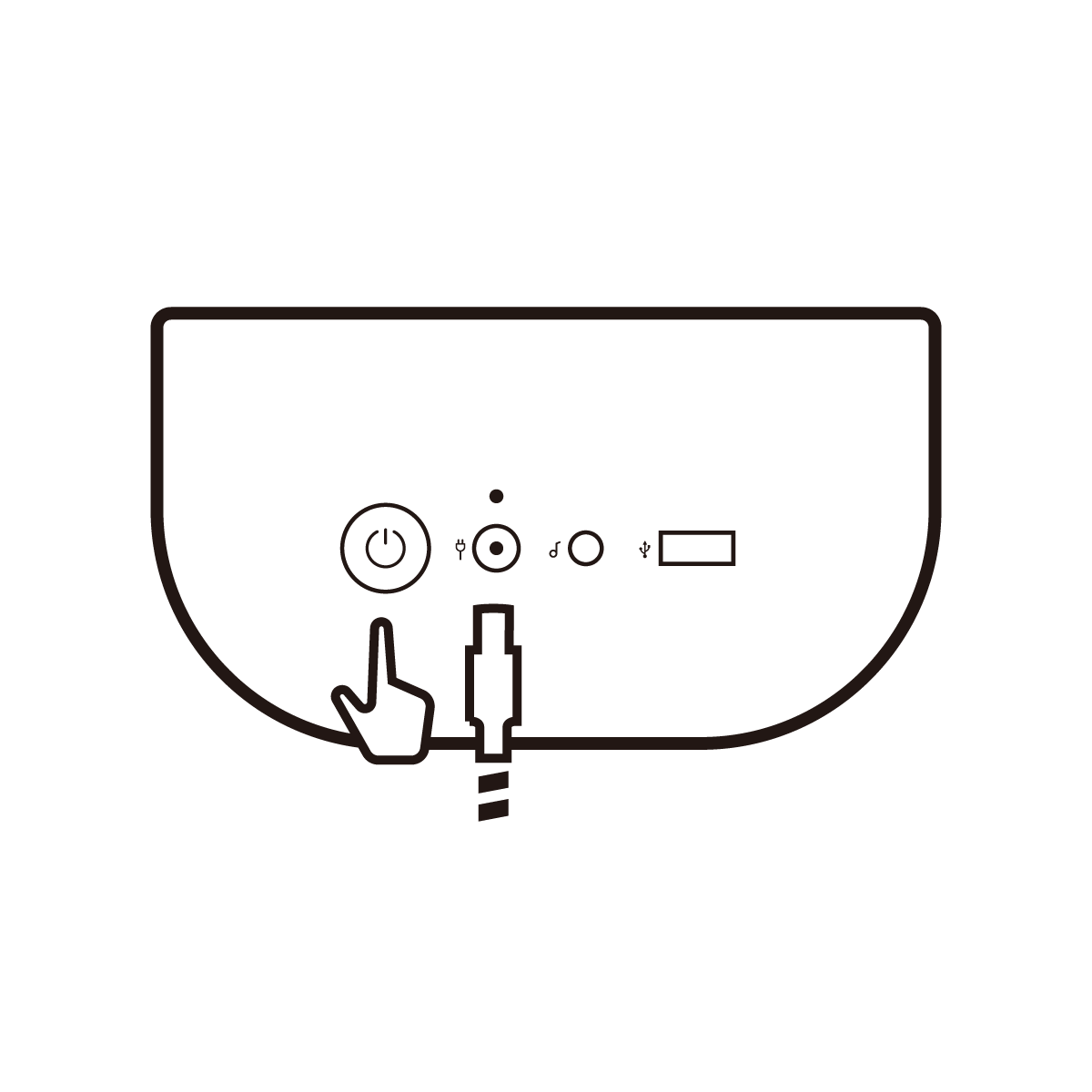 |
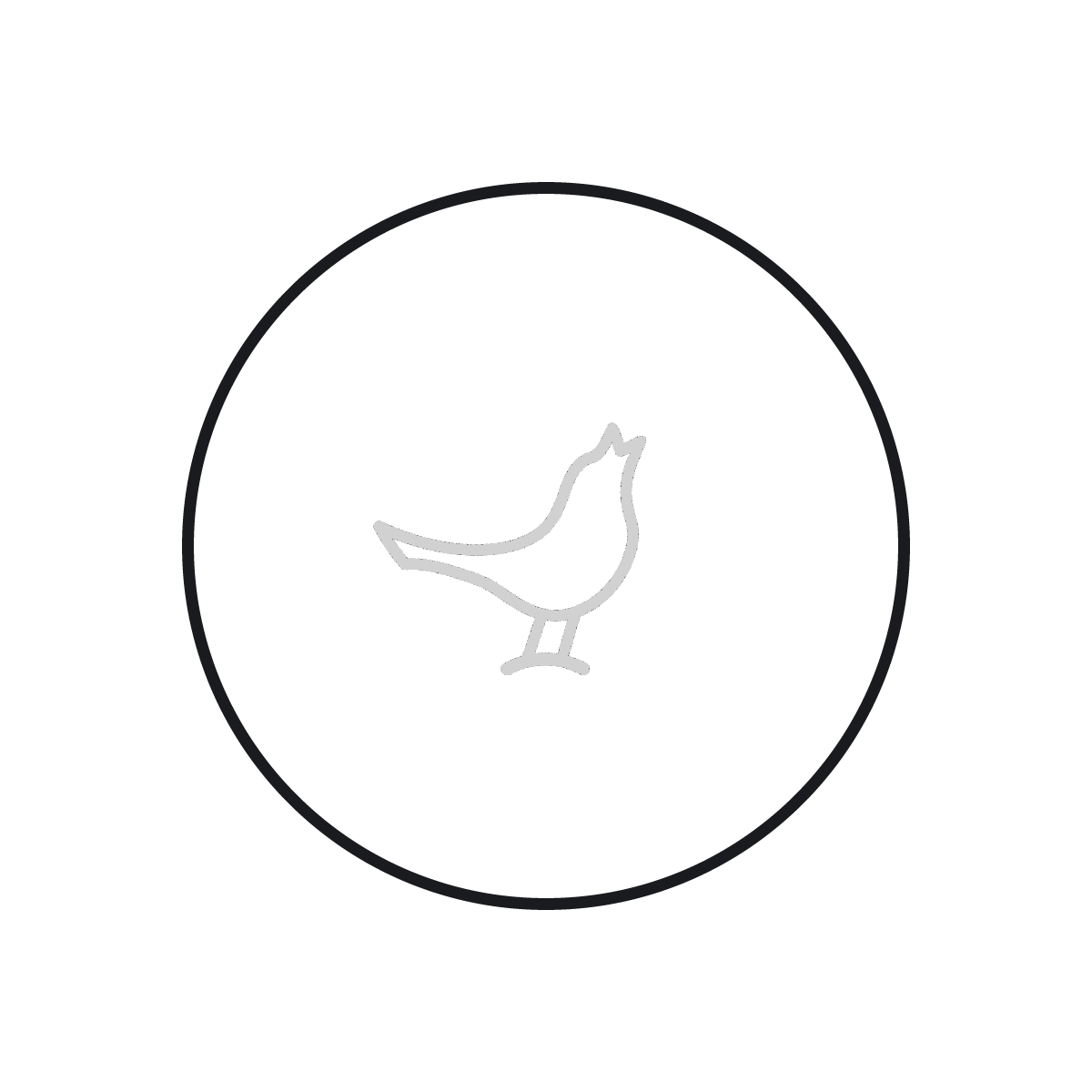 |
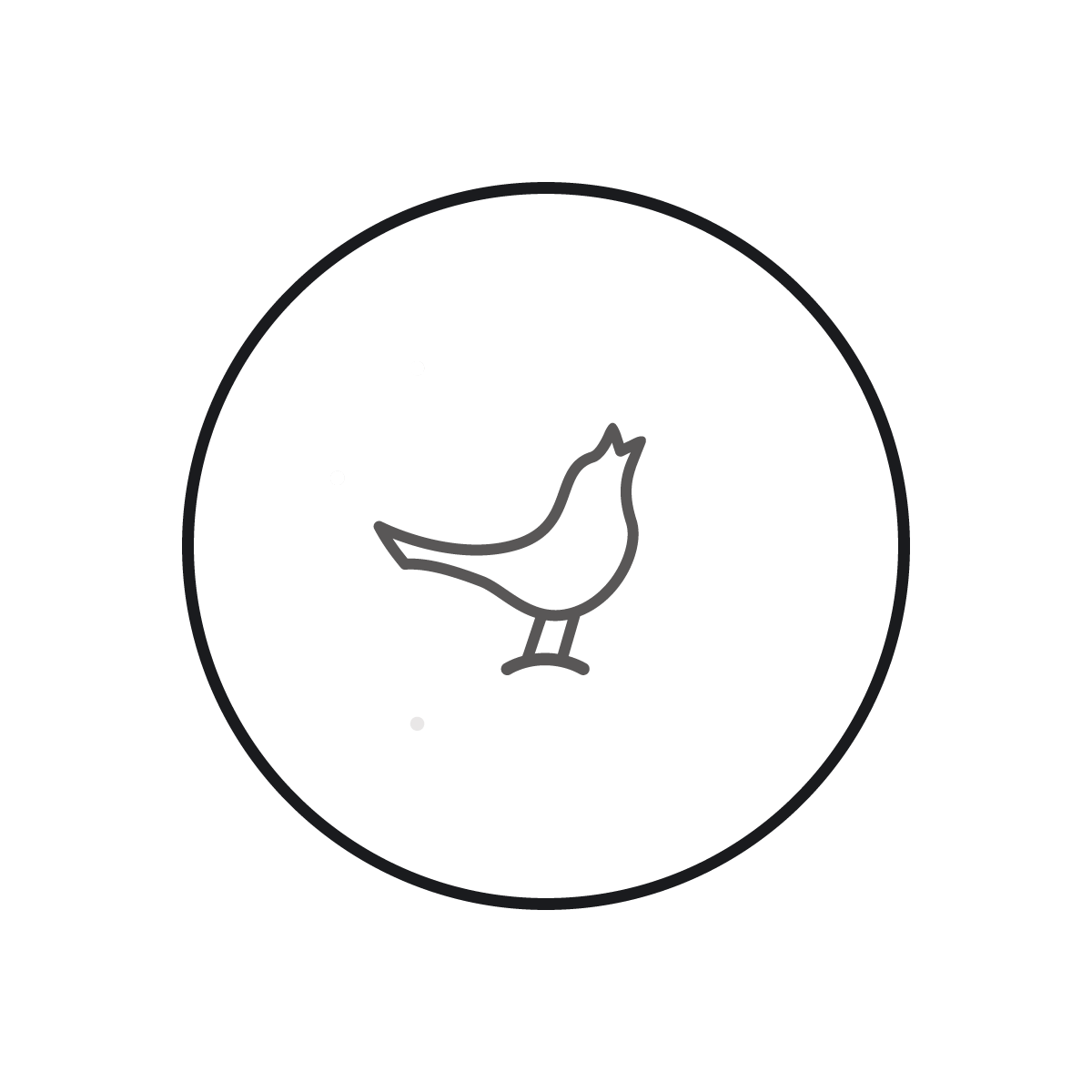 |
| 1.전원버튼을 3초간 누르십시오 | 2.Libratone Logo에 불빛이 들어옵니다 | 3.20초 정도 기다리십시오 |
| * 처음 사용시에는 제품 외부전원을 연결하십시오 | ||
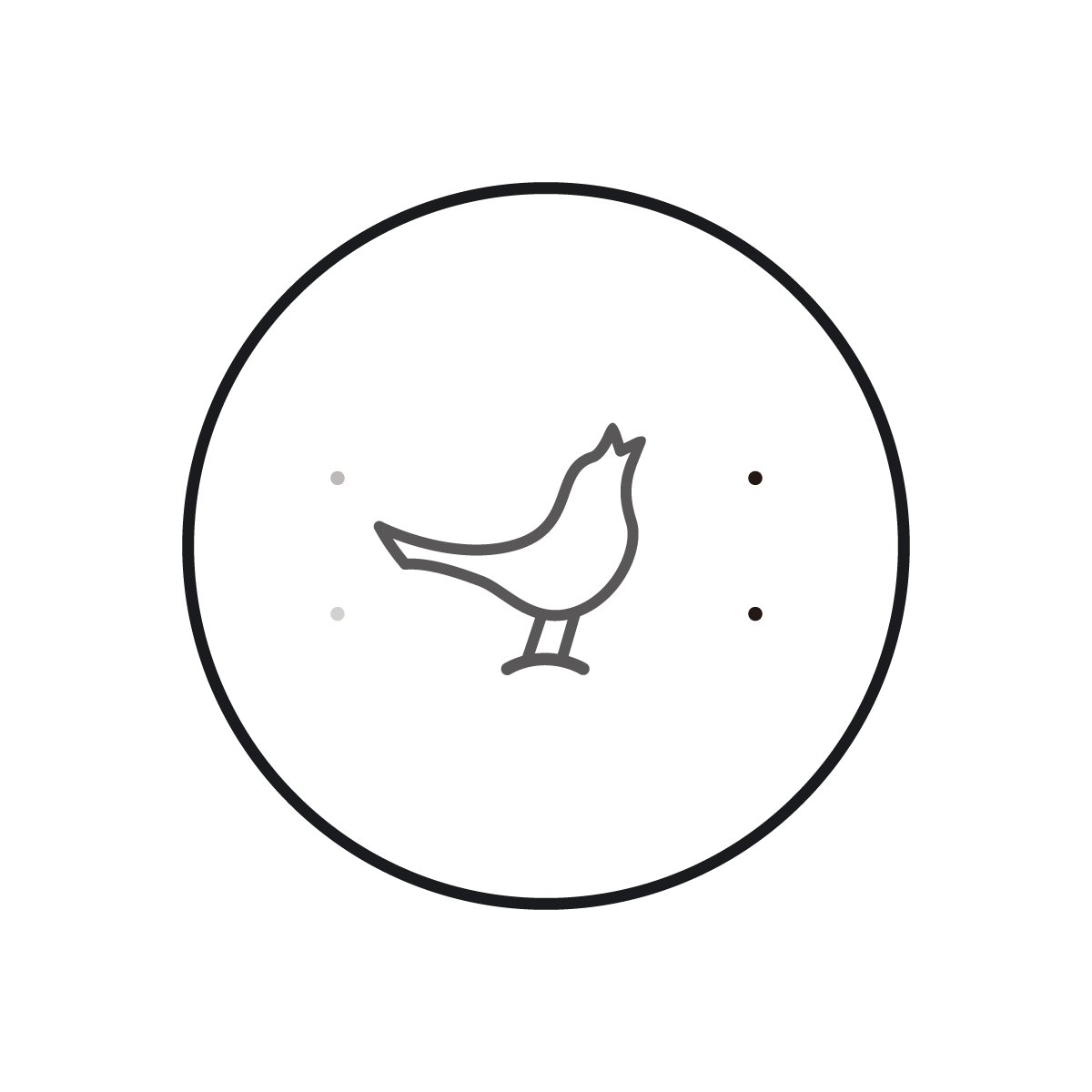 |
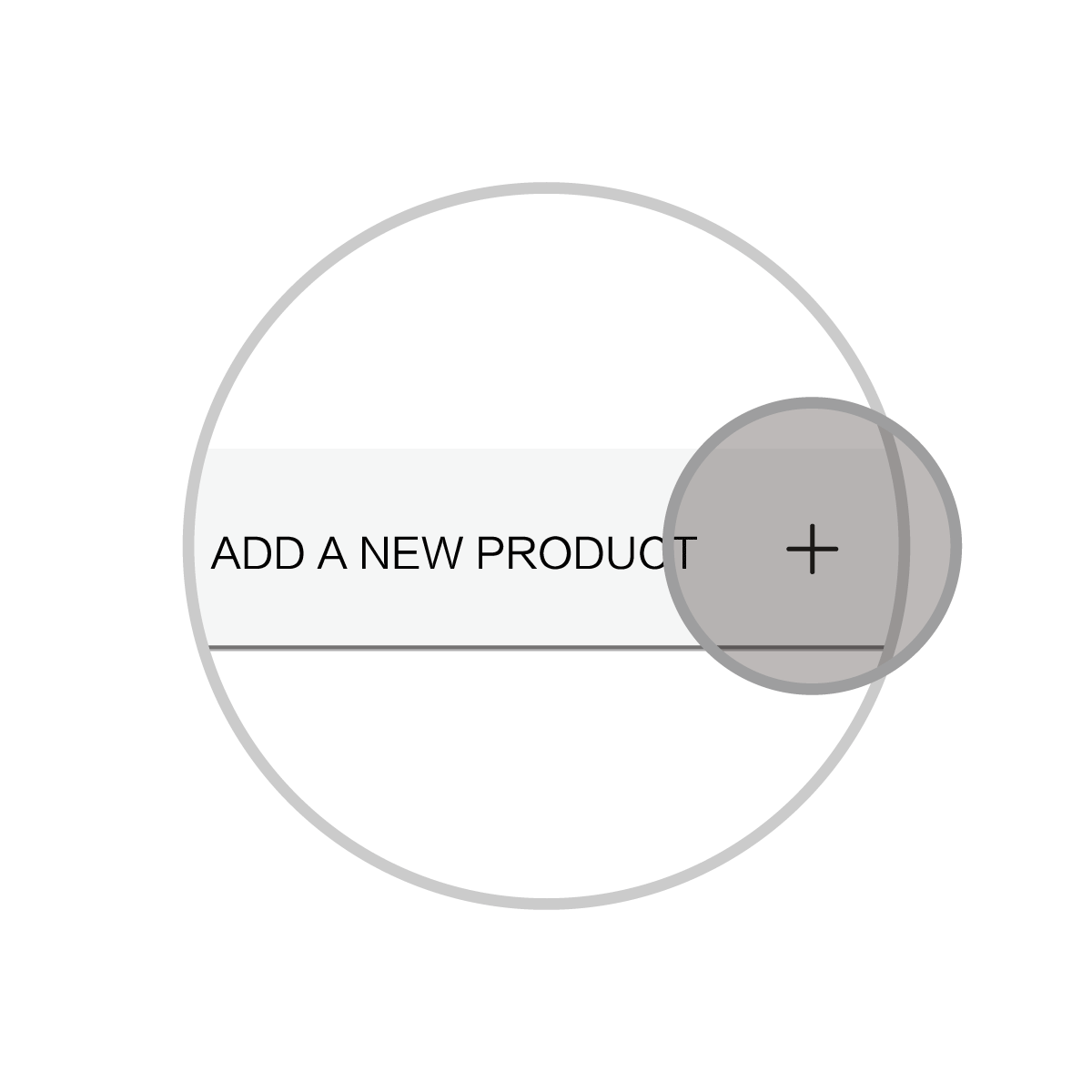 |
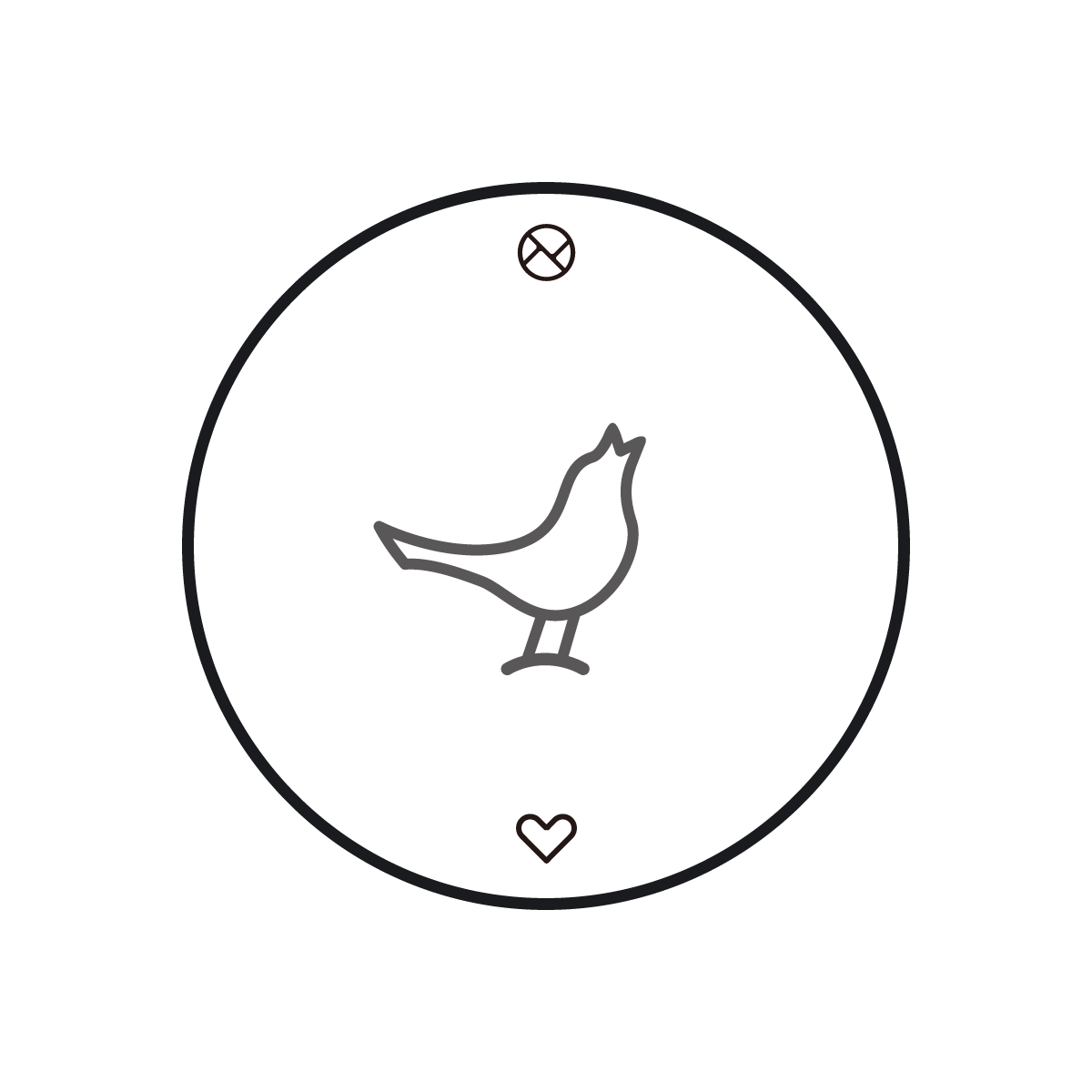 |
| 1.처음 사용시에는 자동적으로 설정모드에 진입합니다.LED등이 점멸하는것을 볼 수 있습니다 | 2.App을 실행하여 가이드에 따라 Wi-Fi 연결을 완성하십시오 | 3.스피커와 연결완료되면 그림과 같은 아이콘을 보실수 있습니다 |
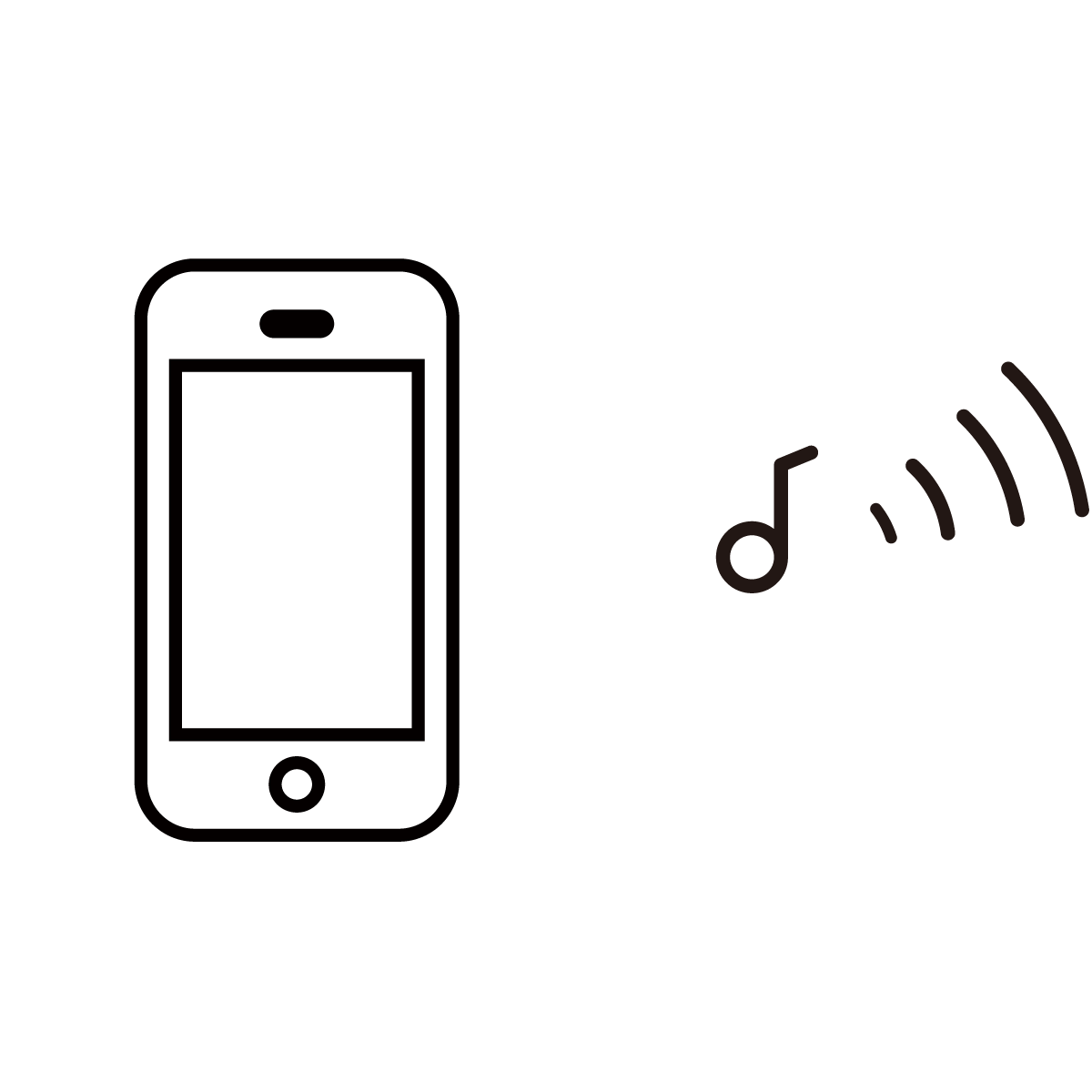 |
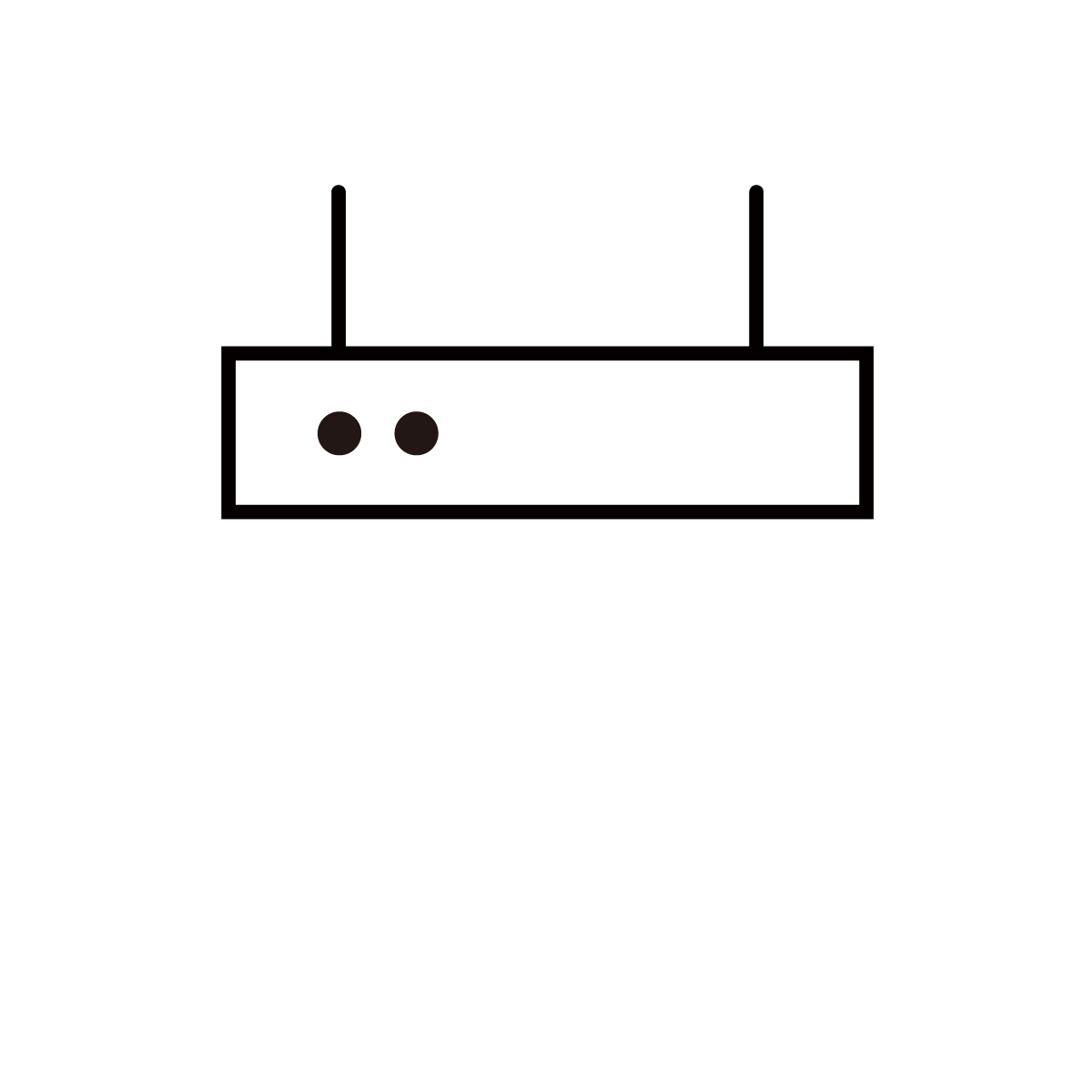 |
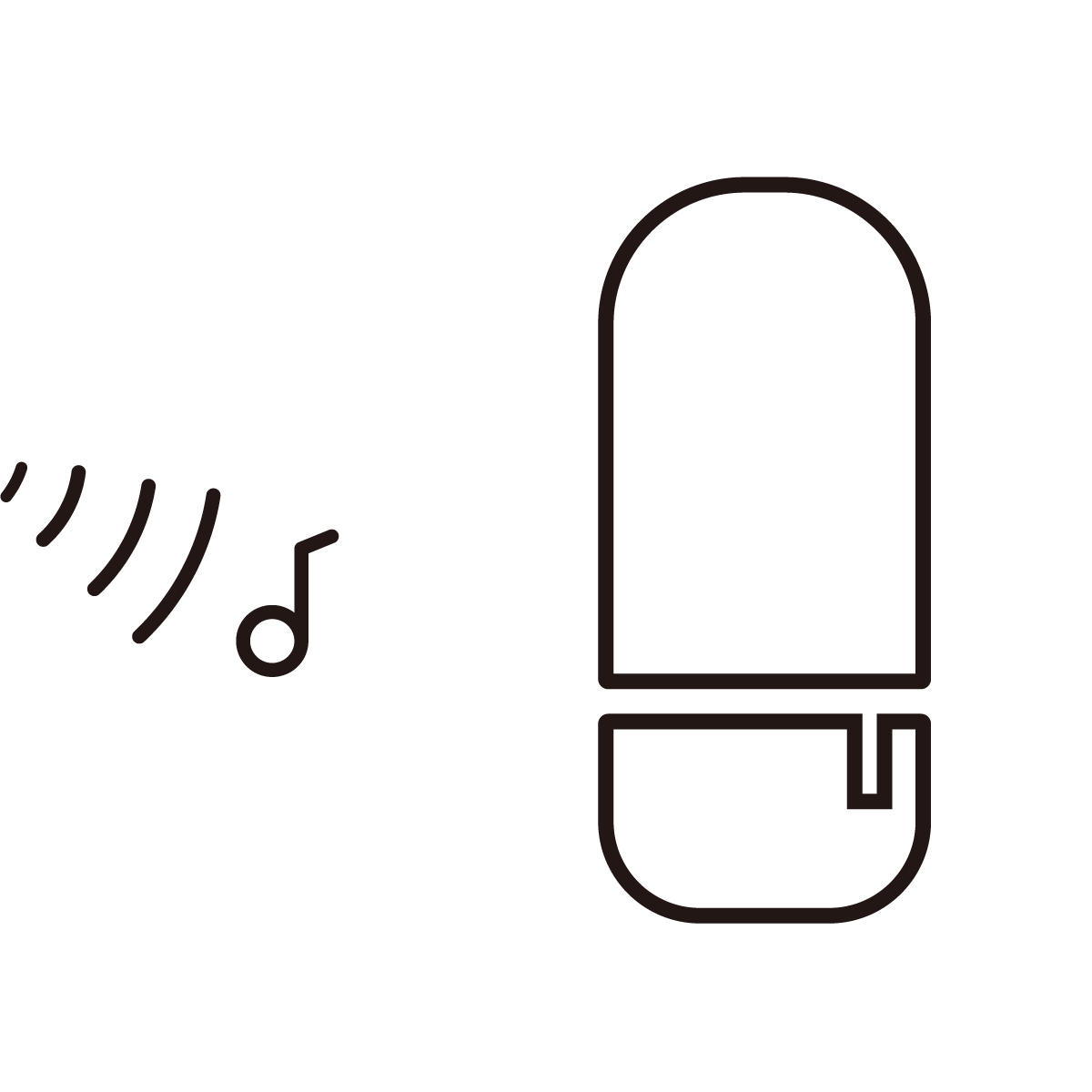 |
| 스피커가 Wi-Fi에 연결 되었습니다.같은 Wi-Fi에 연결된 휴대폰으로 음악을 스피커에 전송하여 재생할 수 있습니다 | ||
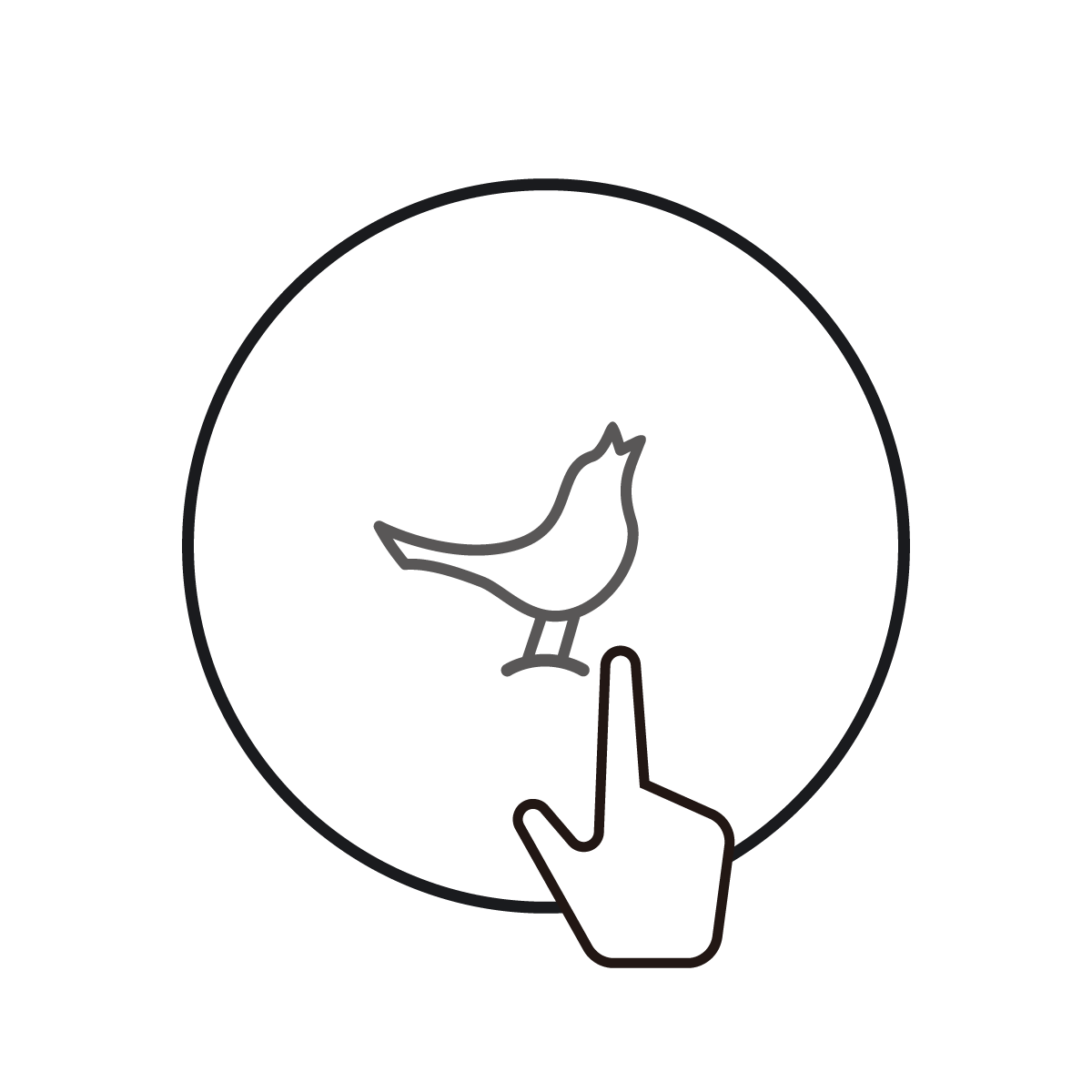 |
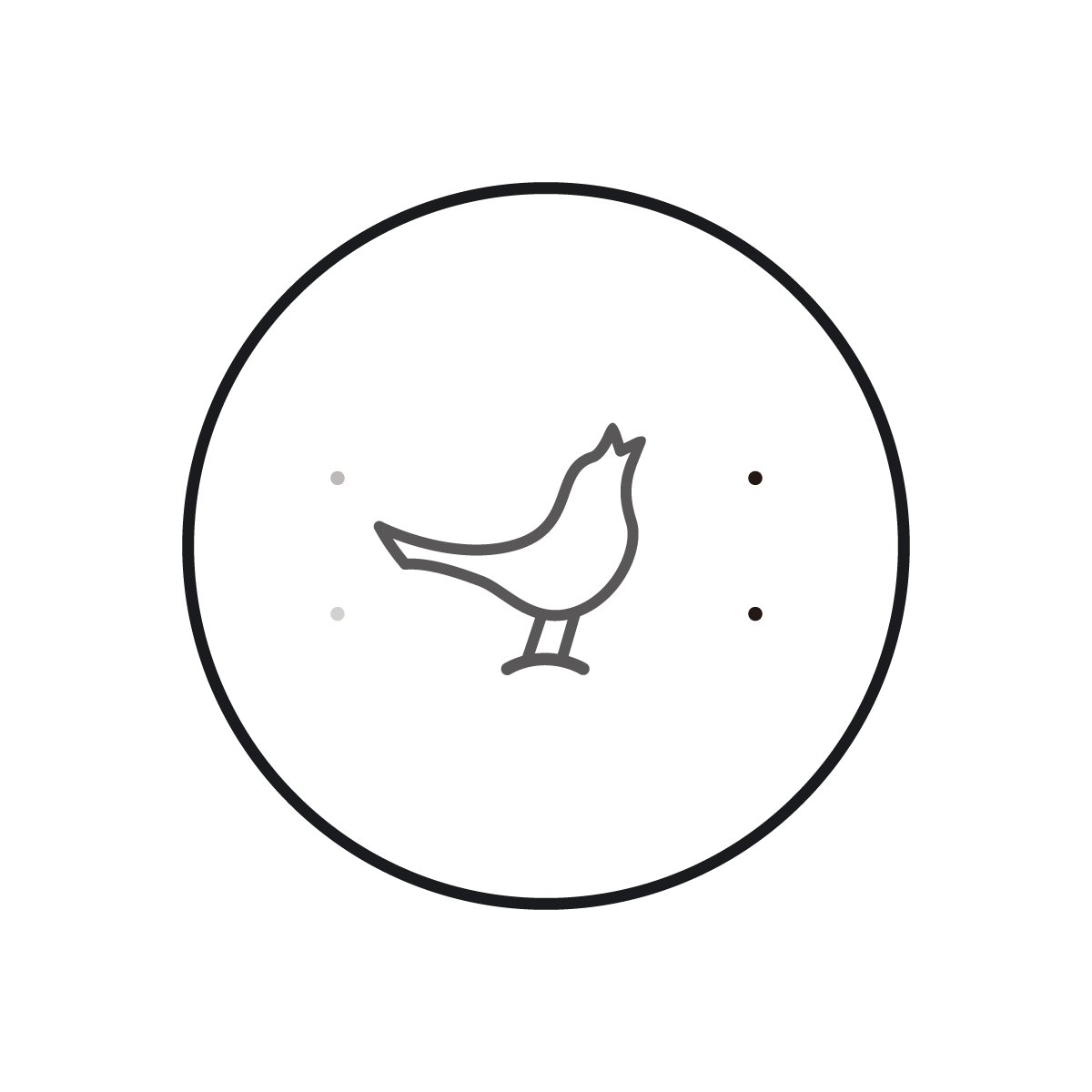 |
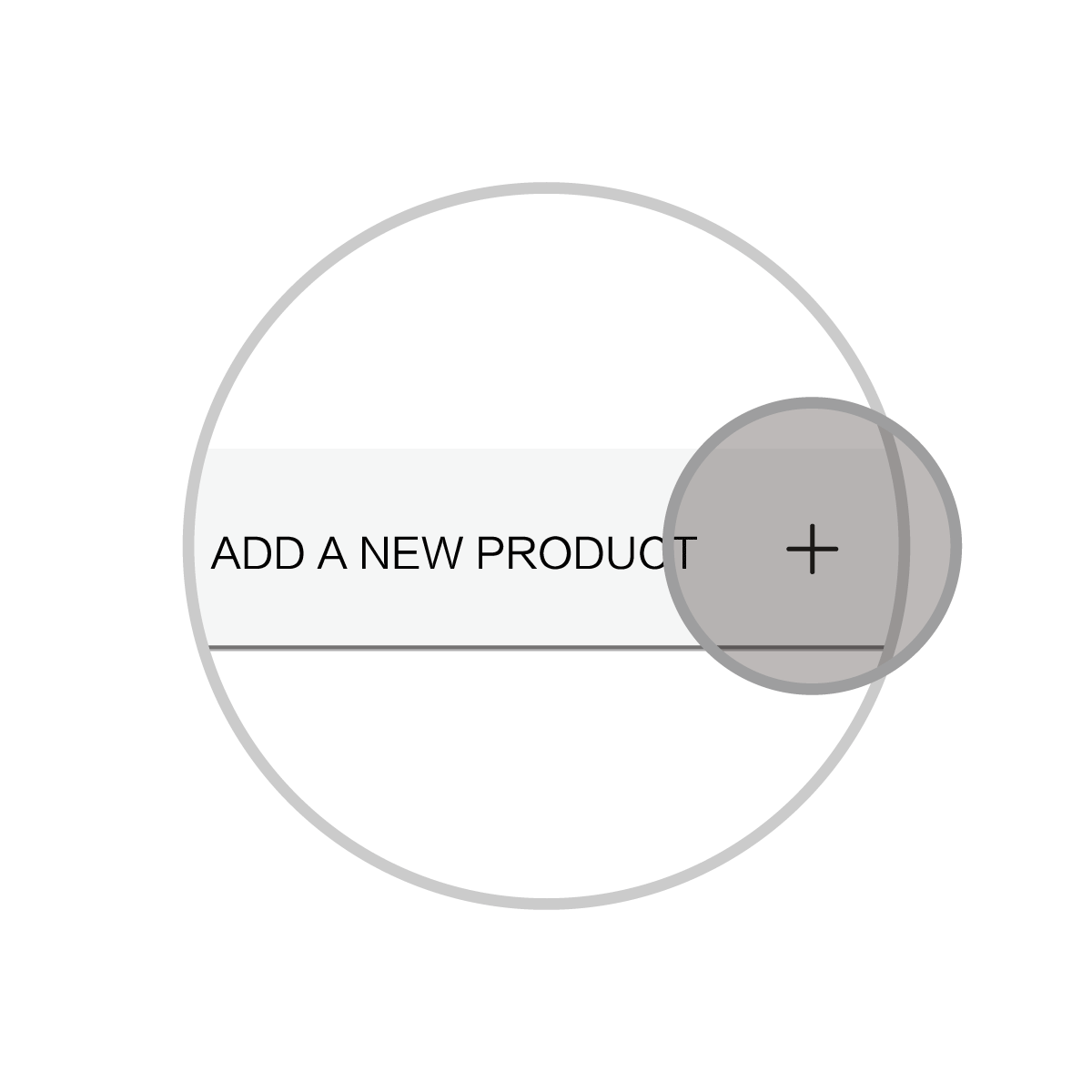 |
| 1.Libratone Logo를 2초간 누르십시오 | 2.설정모드에 진입하여 LED등이 점멸합니다 | 3.App을 실행하여 가이드에 따라 Wi-Fi 연결을 완성하십시오 |
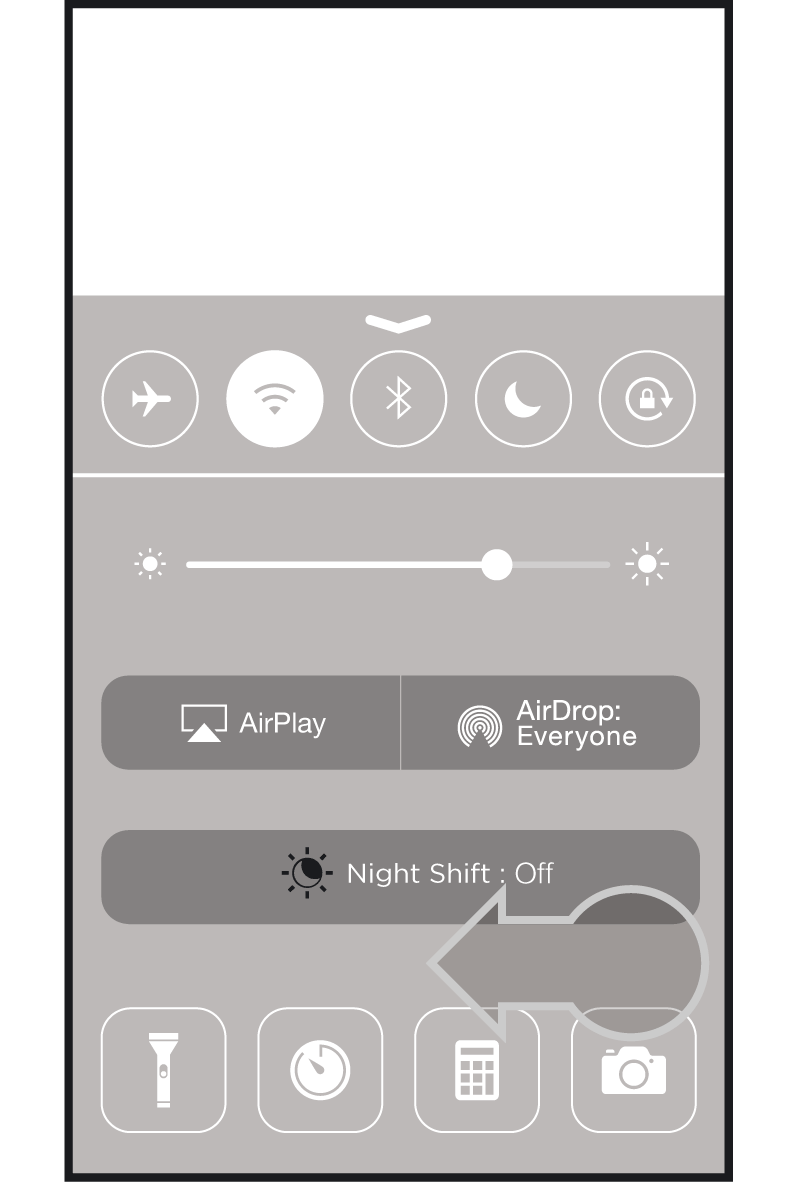 |
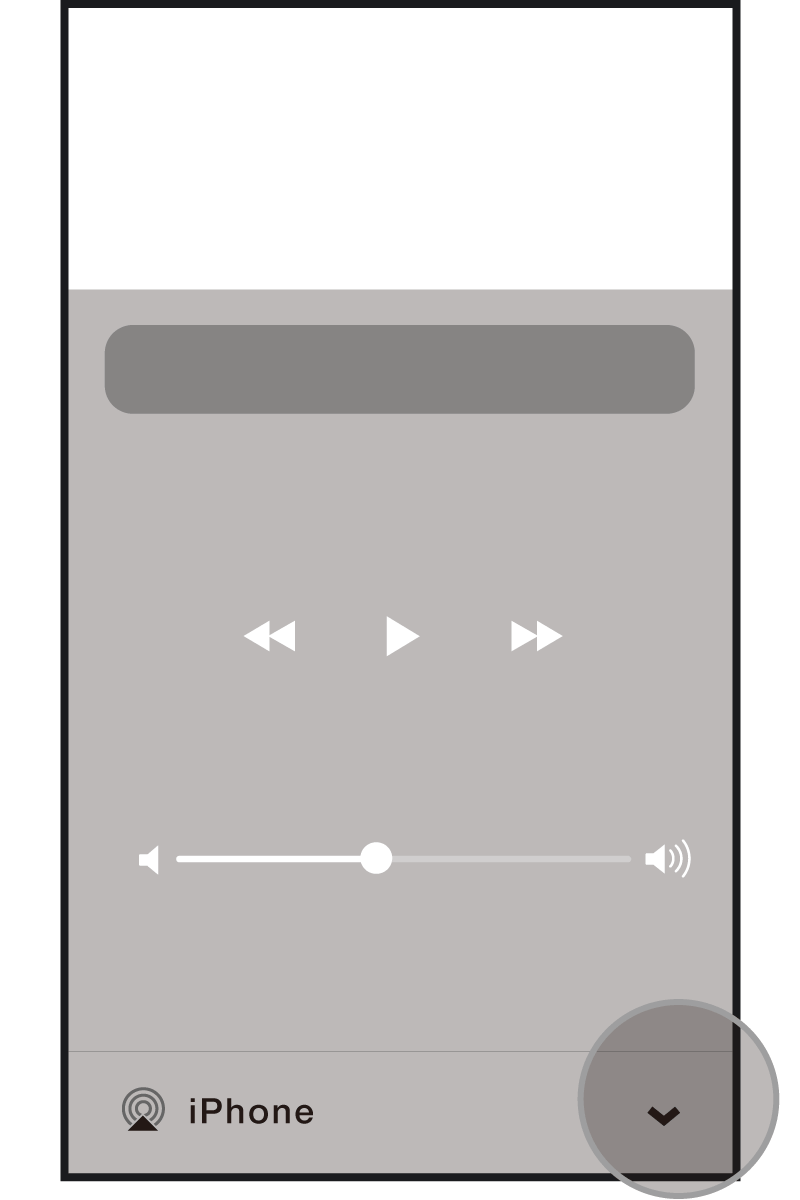 |
|
| 1.화면 밑부분에서 컨트롤 센터를 위로 당기고 왼쪽으로 밀면서 이동하십시오 | 2.화살표를 클릭하십시오 |
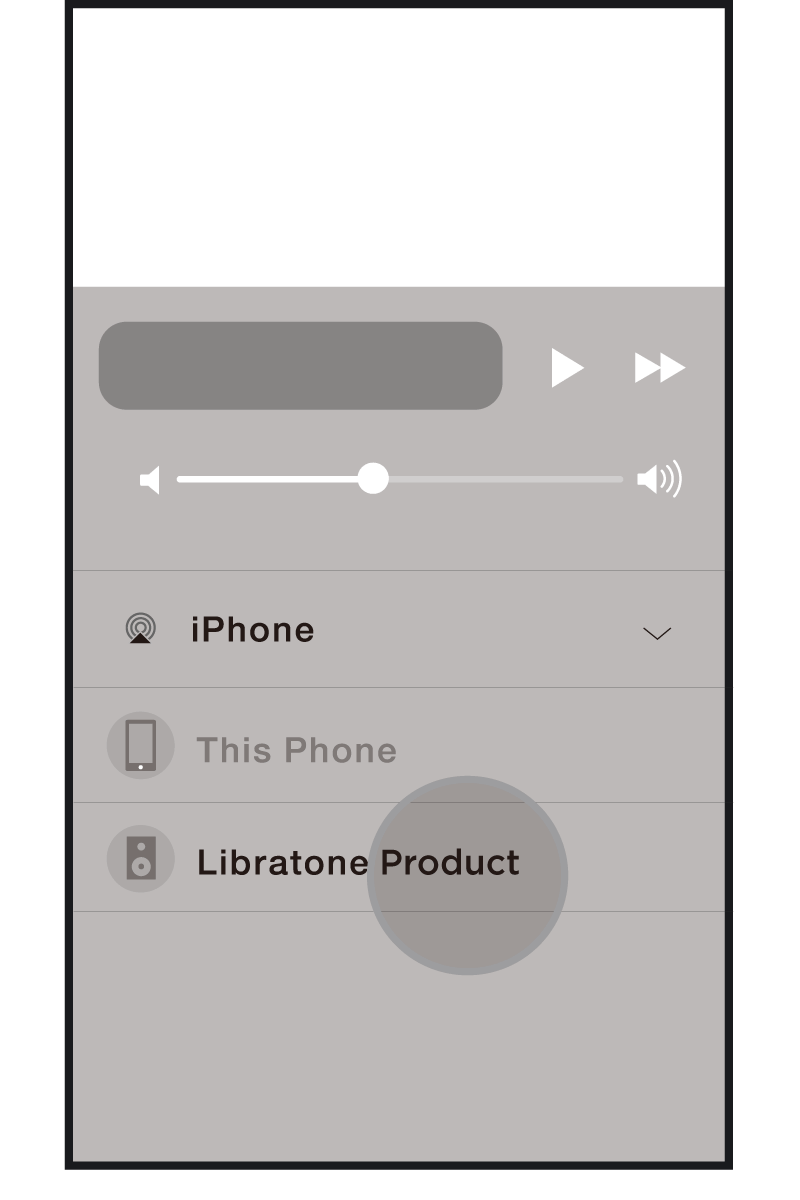 |
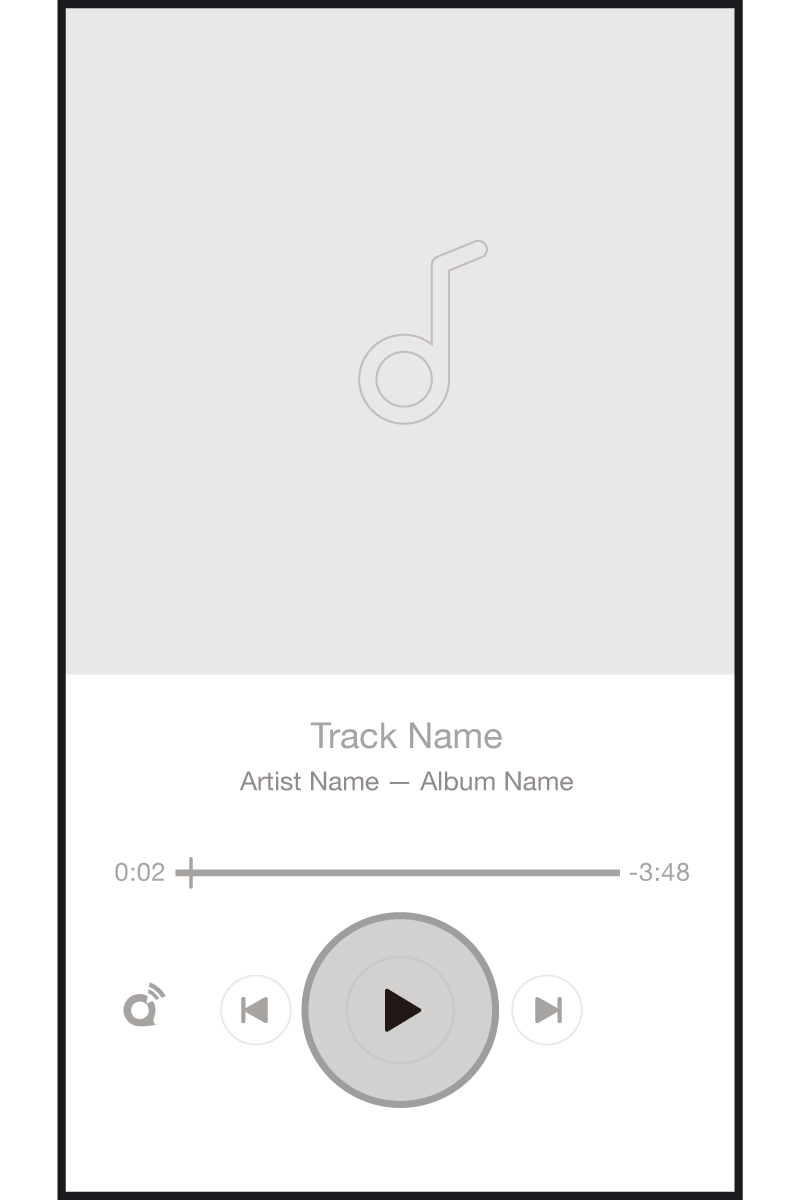 |
|
| 3.리스트에서 Libratone 스피커를 선택하십시오 | 4.뮤직 App을 실행하여 스피커에서 음악을 즐기시면 됩니다 | |
| * 휴대폰과 스피커가 동일 Wi- Fi에 연결되어 있는지 사전 확인바랍니다 | ||
| (BUGS 음악을 예로 듦) | ||
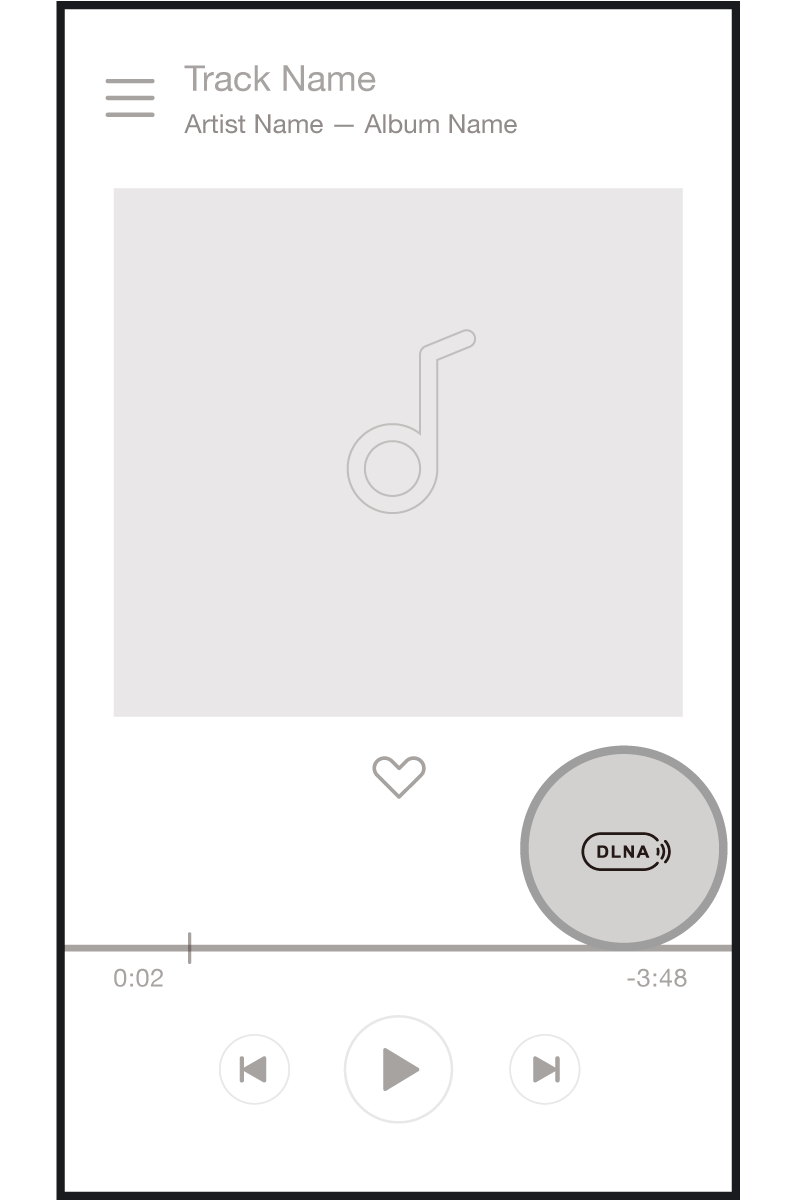 |
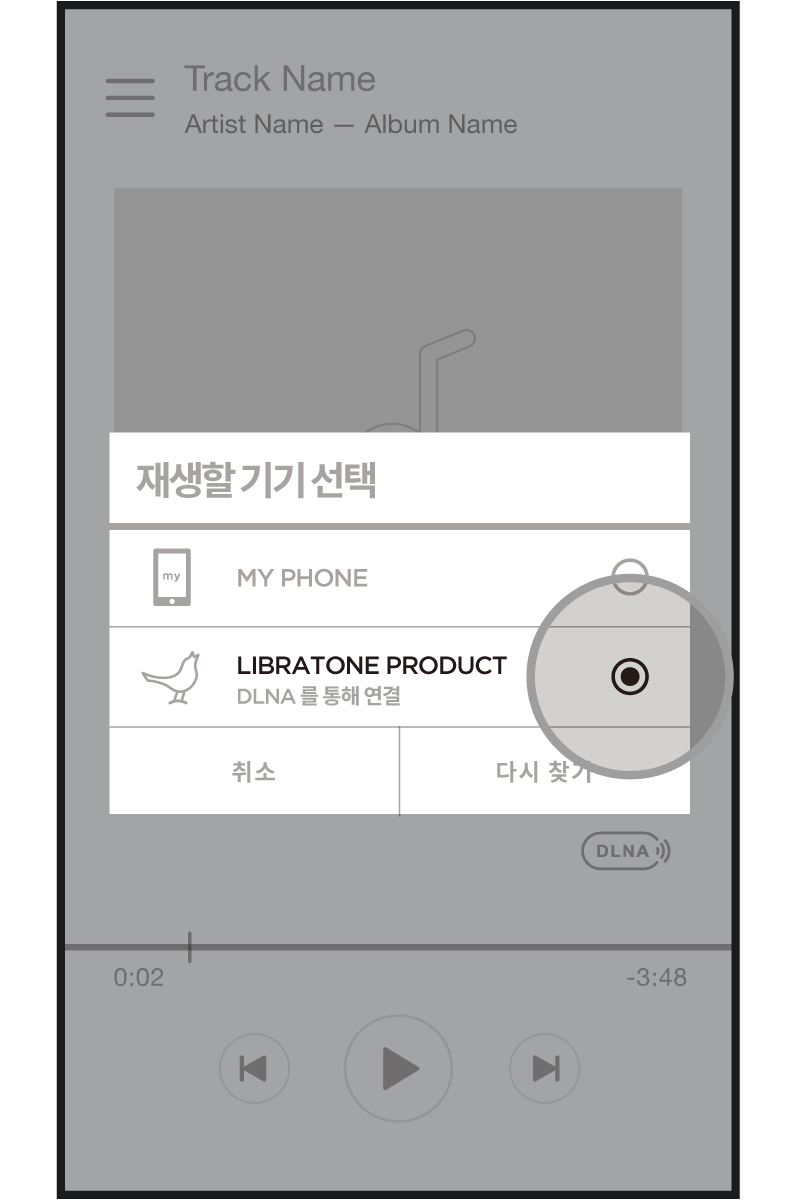 |
|
| 1.뮤직어플 재생창에서 DLNA 아이콘을 찾아 클릭하십시오 | 2.Libratone 스피커를 선택하십시오 | |
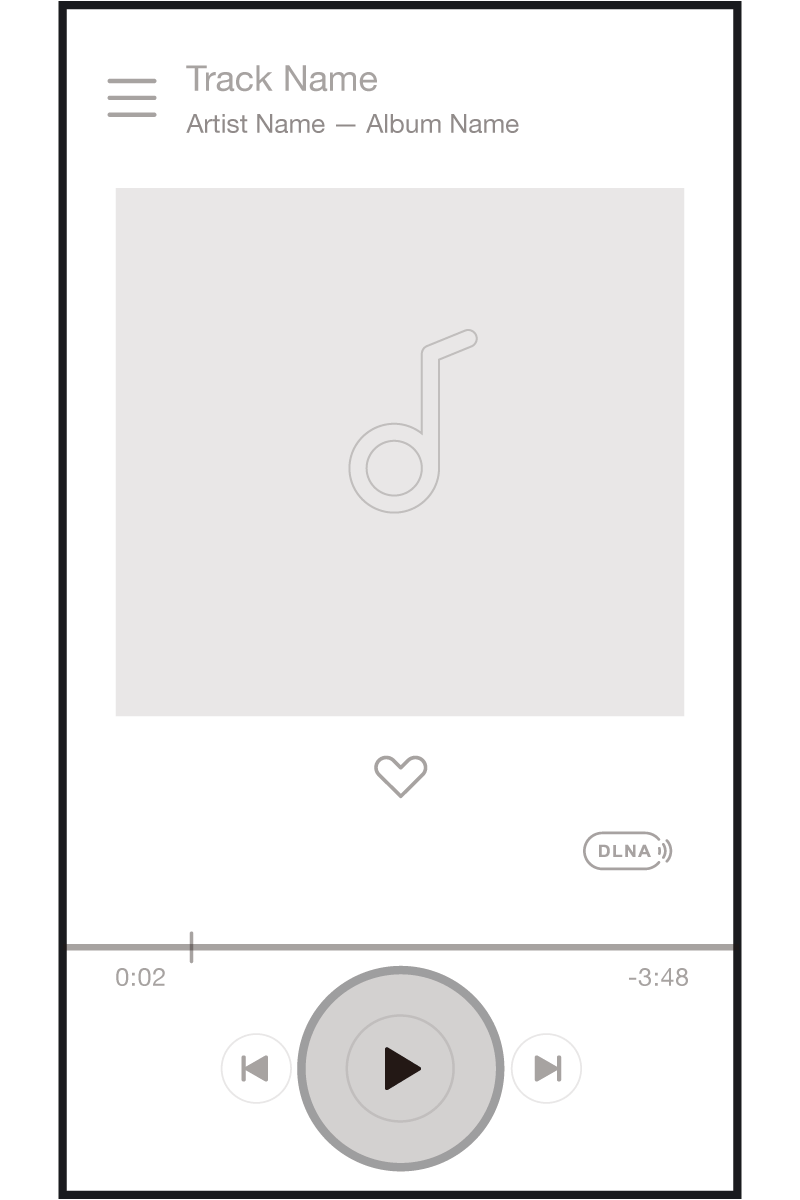 |
||
| 3.재생버튼을 클릭하시고 스피커에서 음악을 즐기시면 됩니다 | ||
| * 휴대폰과 스피커가 동일 Wi- Fi에 연결되어 있는지 사전 확인바랍니다.DLNA기능을 지원하는 APP에서는 모두 사용가능합니다 | ||
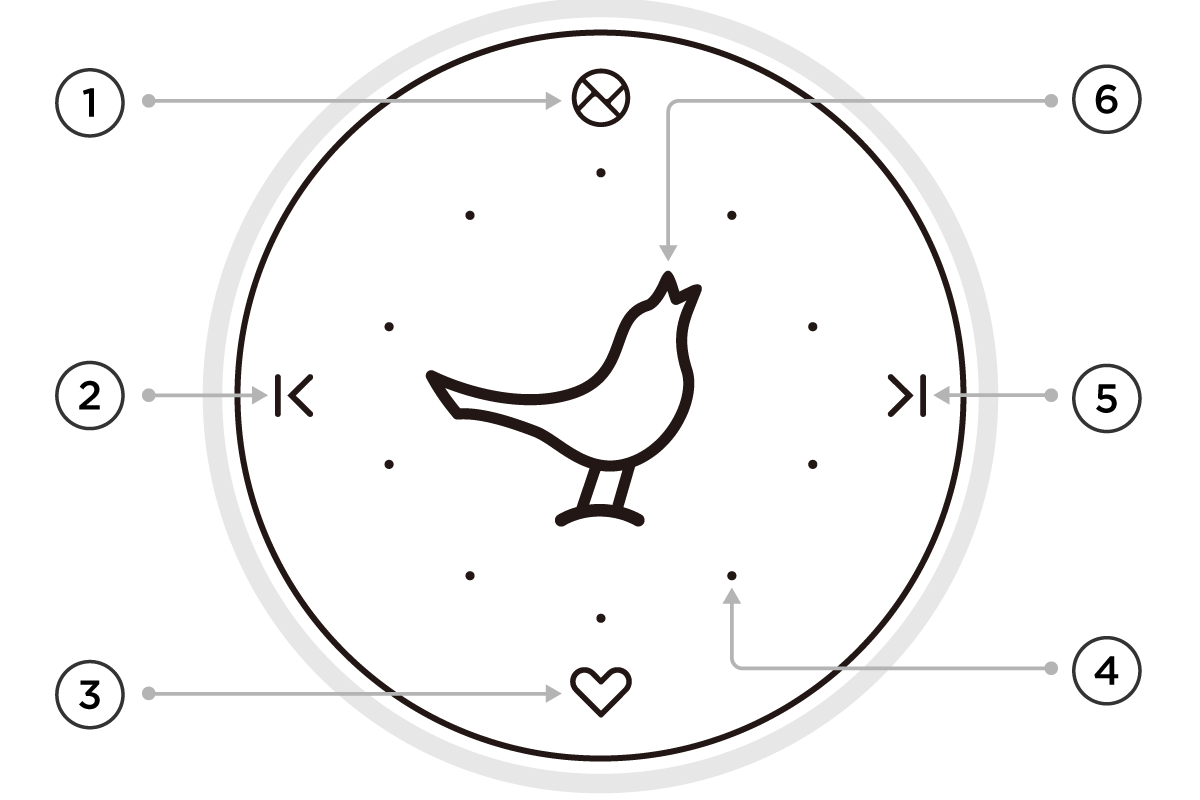 |
① 그룹만들기 ② 이전곡 ③ 나의 라디오 ④ 상태표시등 ⑤ 다음곡 ⑥ 재생/일시정지(* 2초동안 길게 누르면 설정모드 진입/취소) |
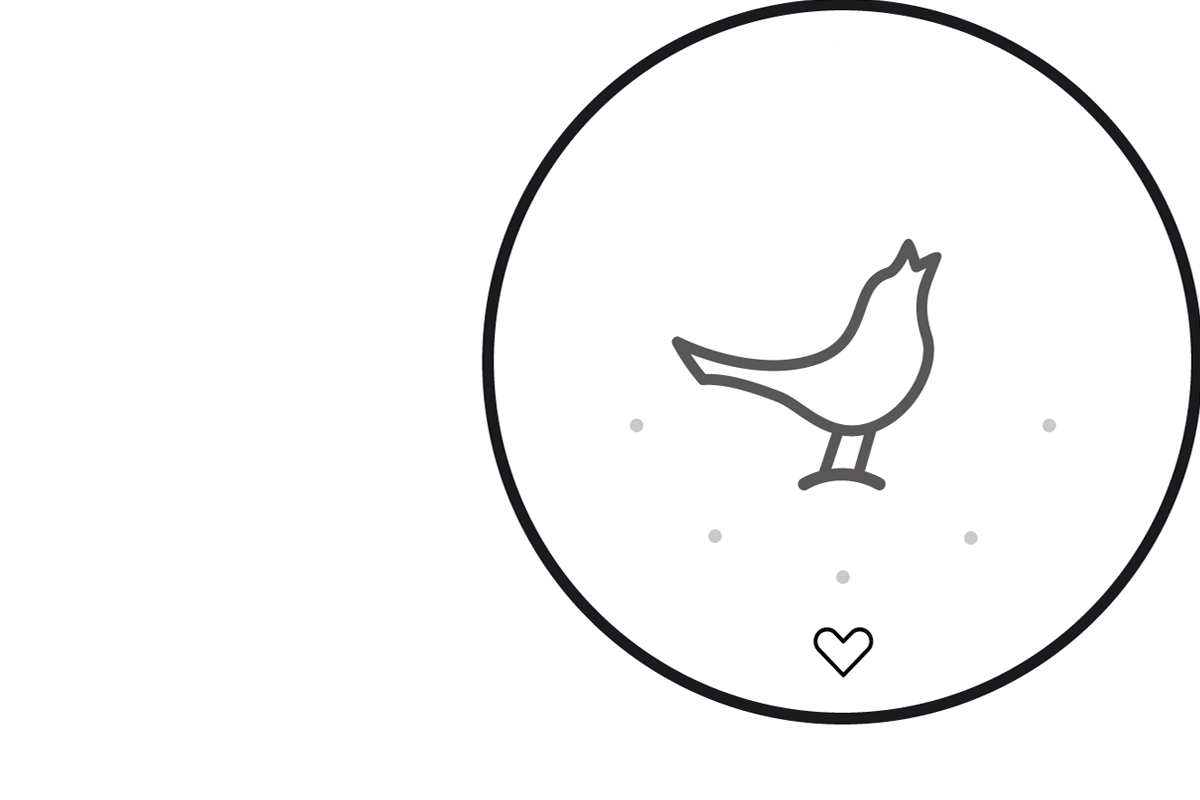 |
나의 라디오5개 온라인채널 내장되어 있고 아이콘을 터치하여 채널전환 및 플레이 가능합니다 |
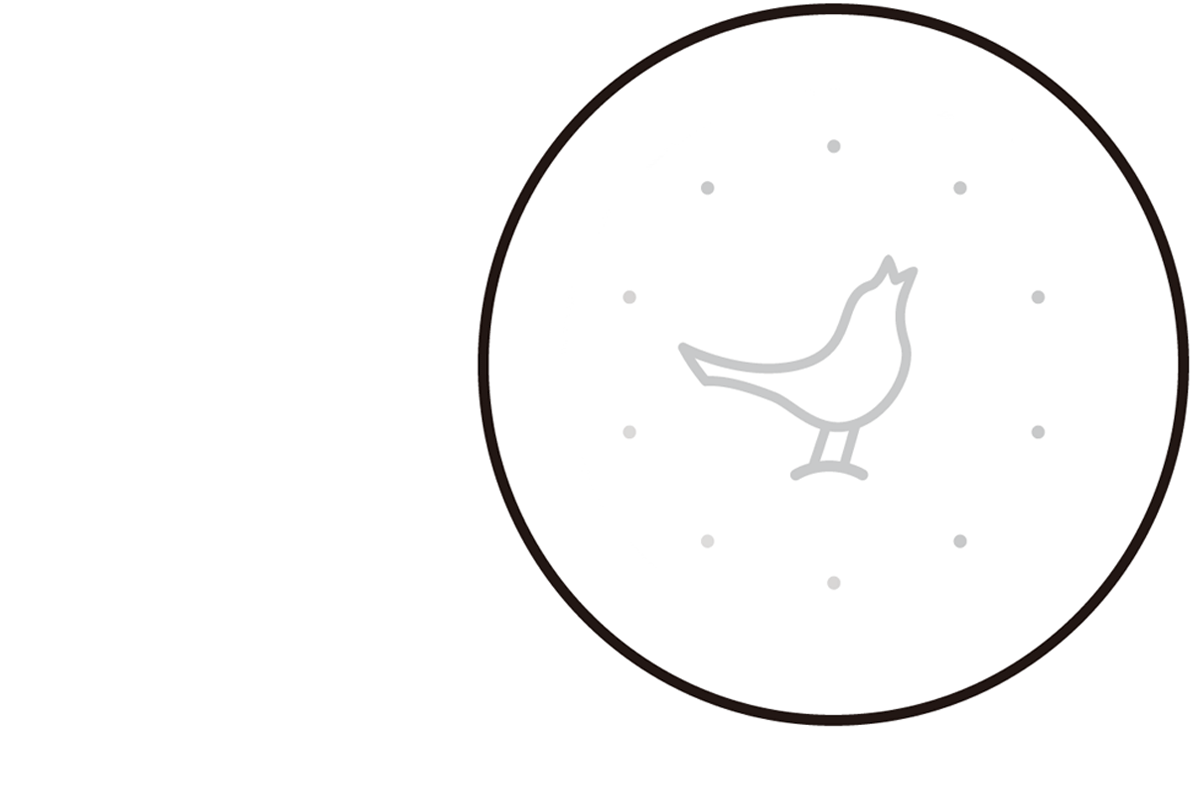 |
볼륨제어손가락으로 터치 인터페이스에서 시계방향으로 돌리면 볼륨을 높이고 시계 반대 방향으로 돌리면 볼륨을 줄입니다 |
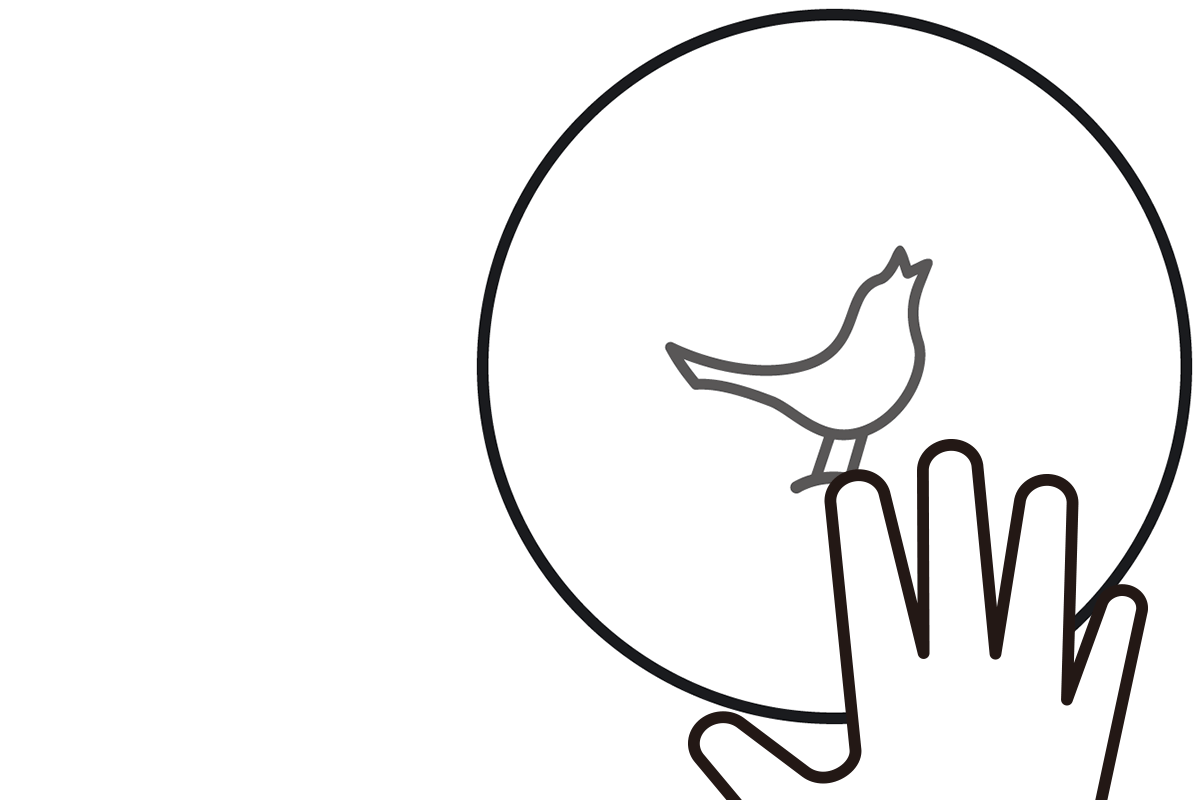 |
HUSH손바닥으로 터치 인터페이스를 가리면 볼륨을 낮출 수 있습니다 |
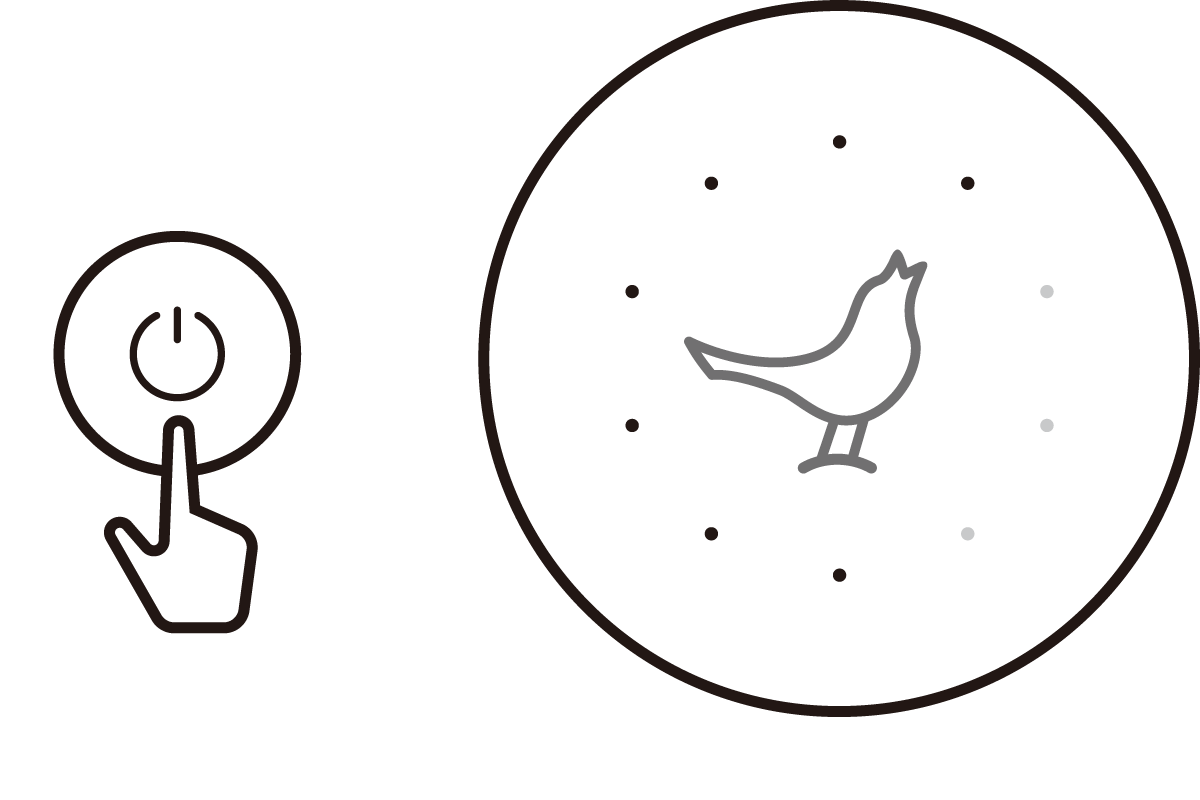 |
전원상태표시전원 버튼을 짧게 누르면 전원잔량이 표시됩니다 |
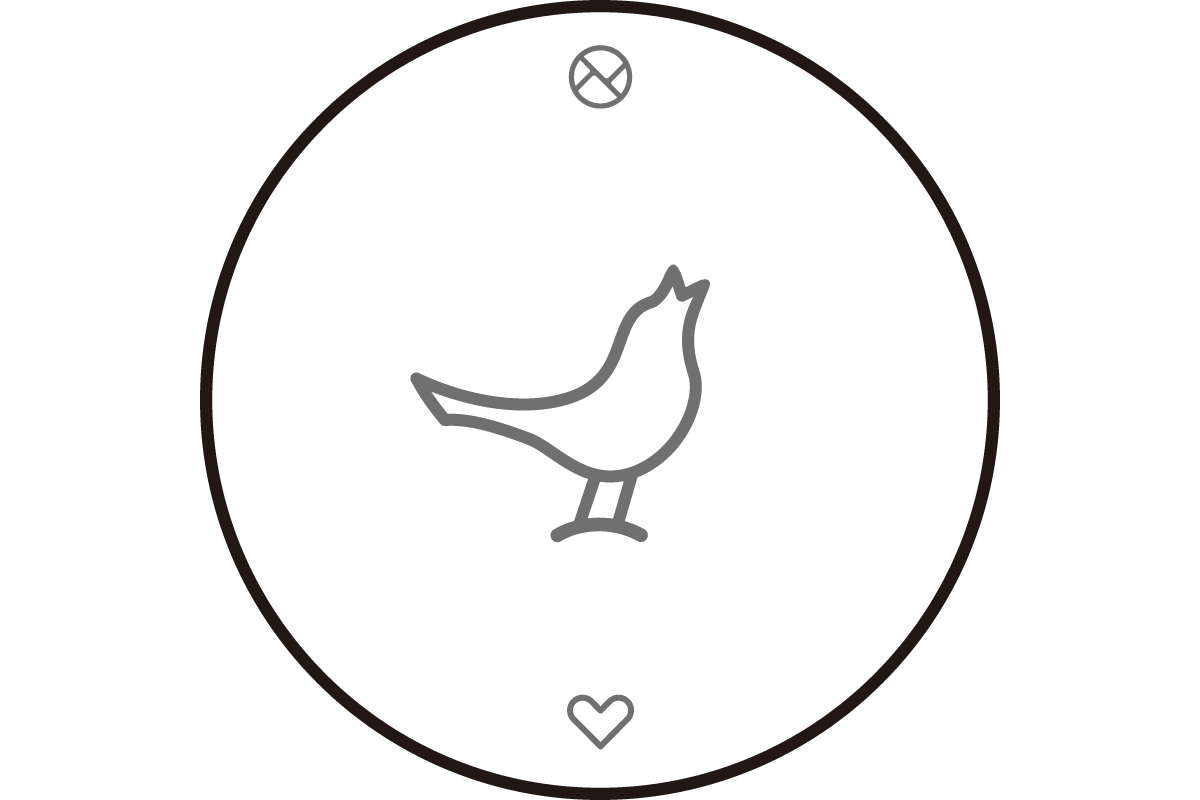 |
Wi-Fi 연결 완료Wi-Fi에 연결 완료시 "Libratone Logo","그룹 만들기"및 "나의 라디오" 하트 아이콘이 점등됩니다 |
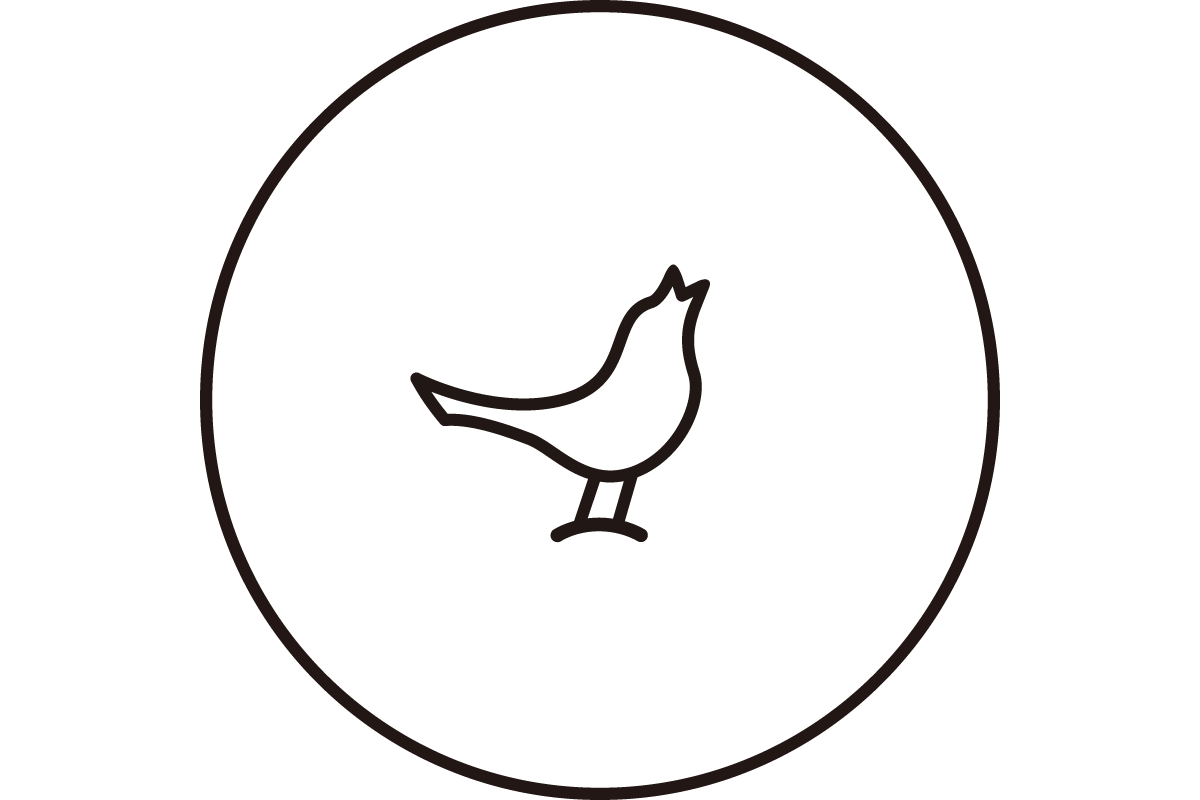 |
재생중음악감상시 Libratone Logo가 점등됩니다 |
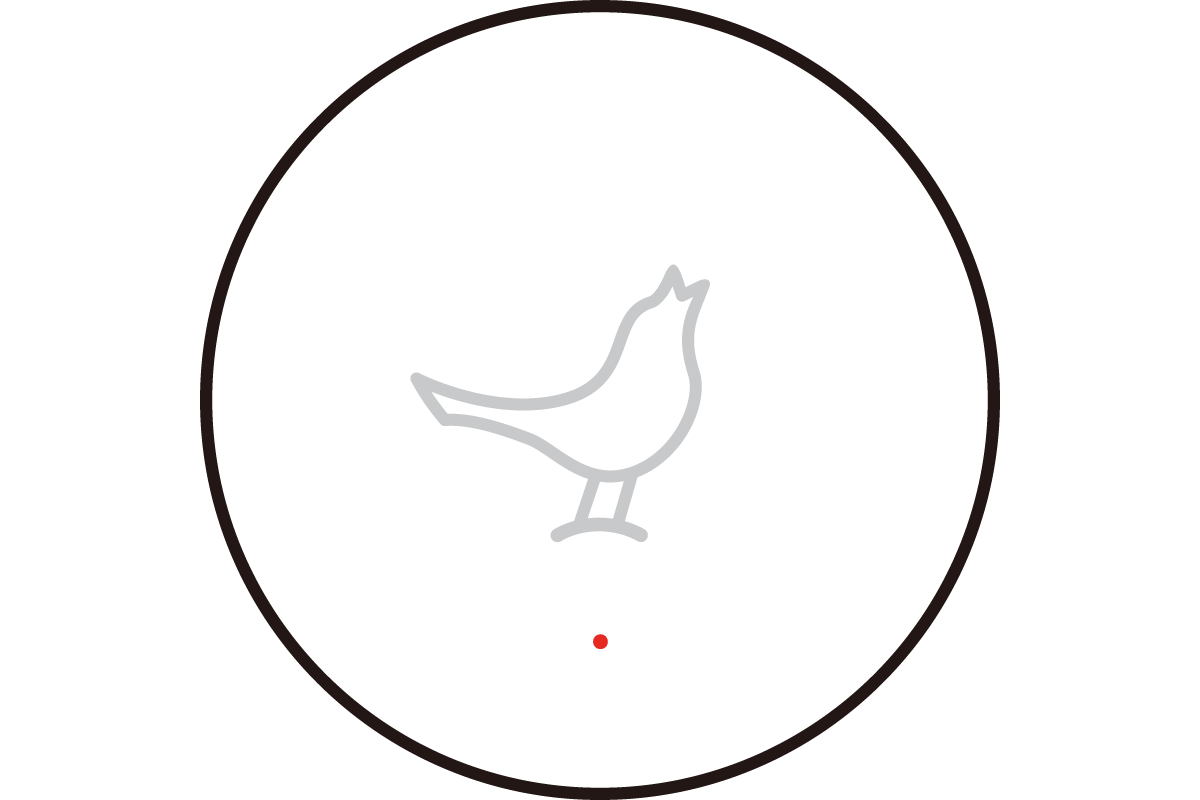 |
경고등레드 LED등이 3번 깜박이면 에러 발생을 뜻합니다 |
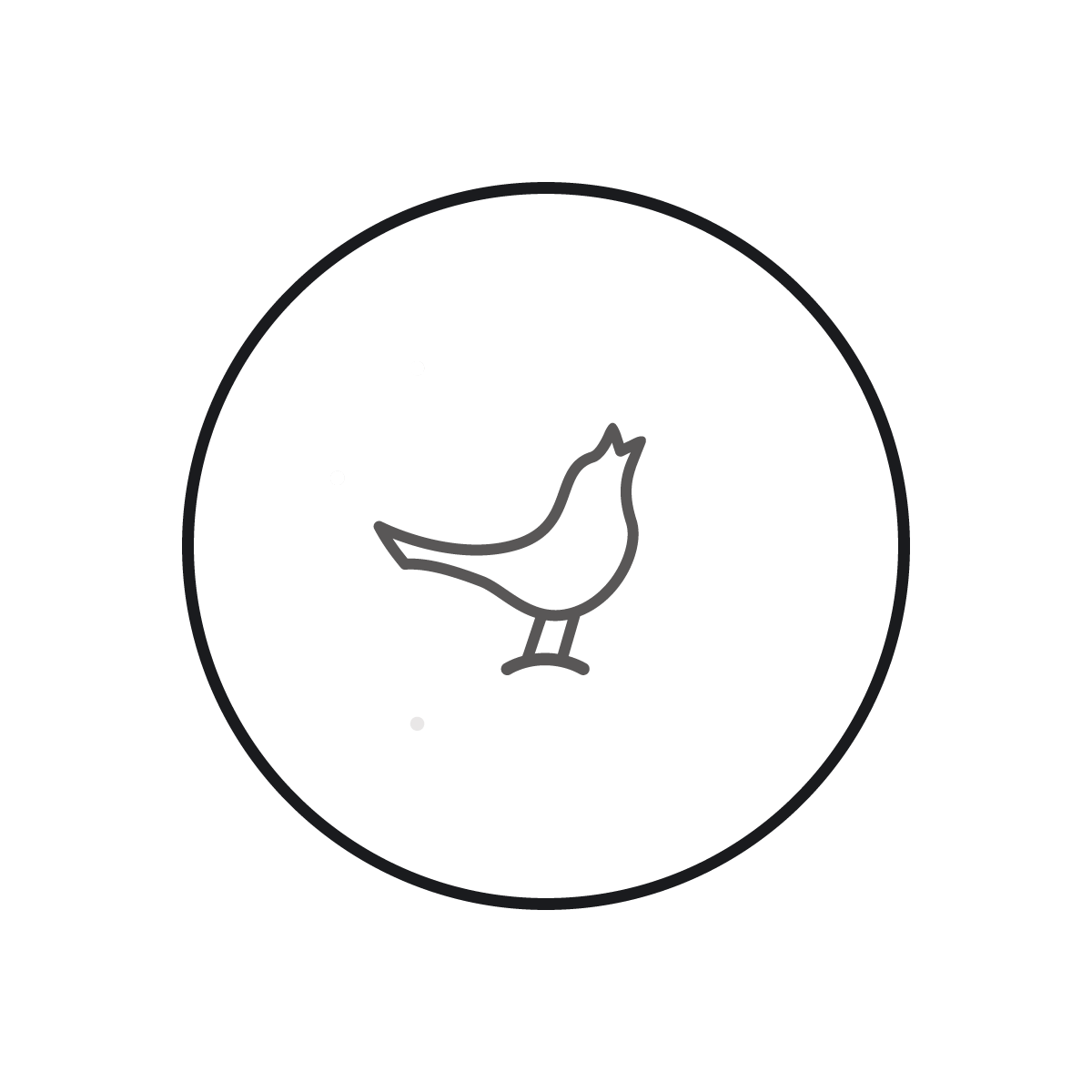 |
대기중10개 LED등이 원형으로 점등 될 경우 잠시 기다려주십시오 |
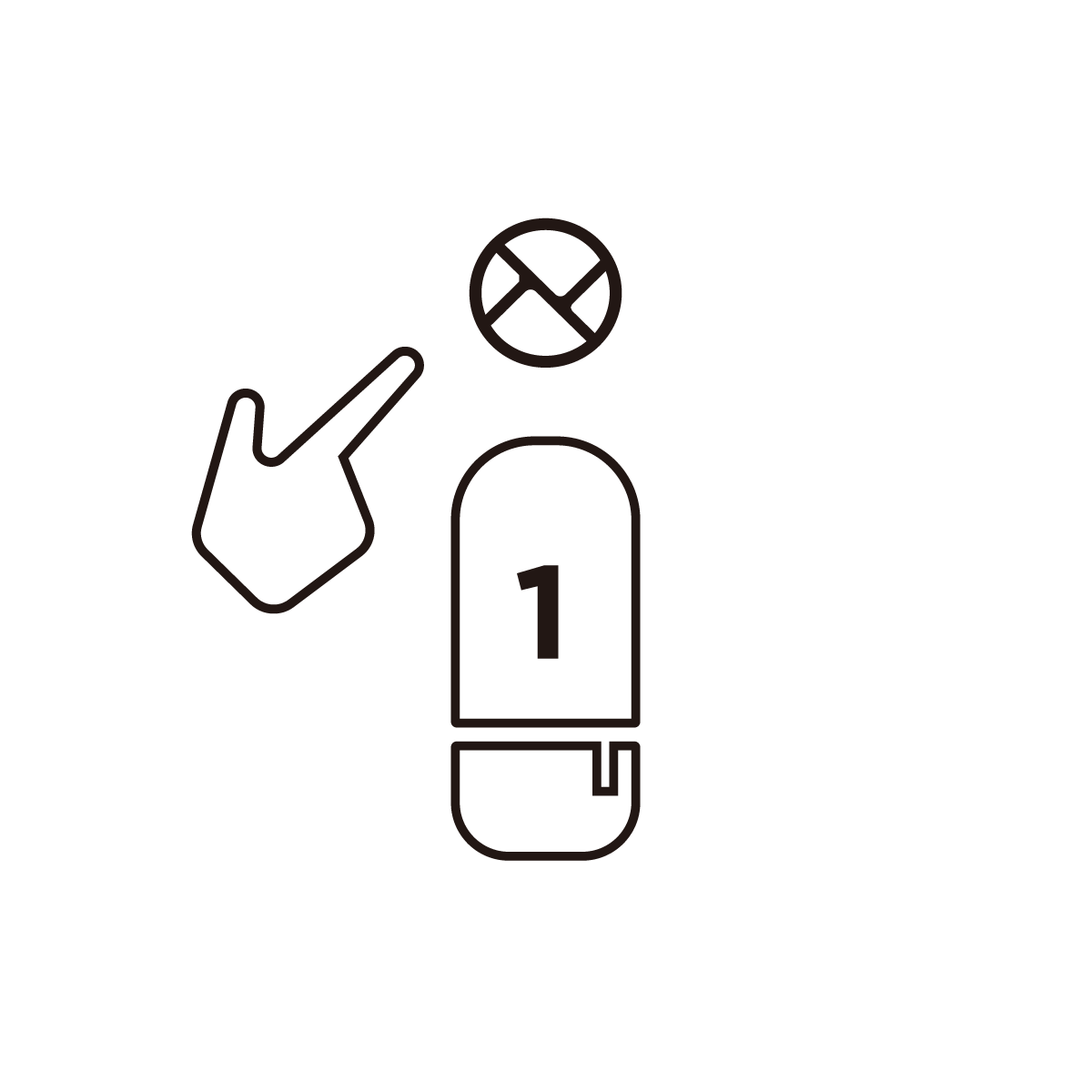 |
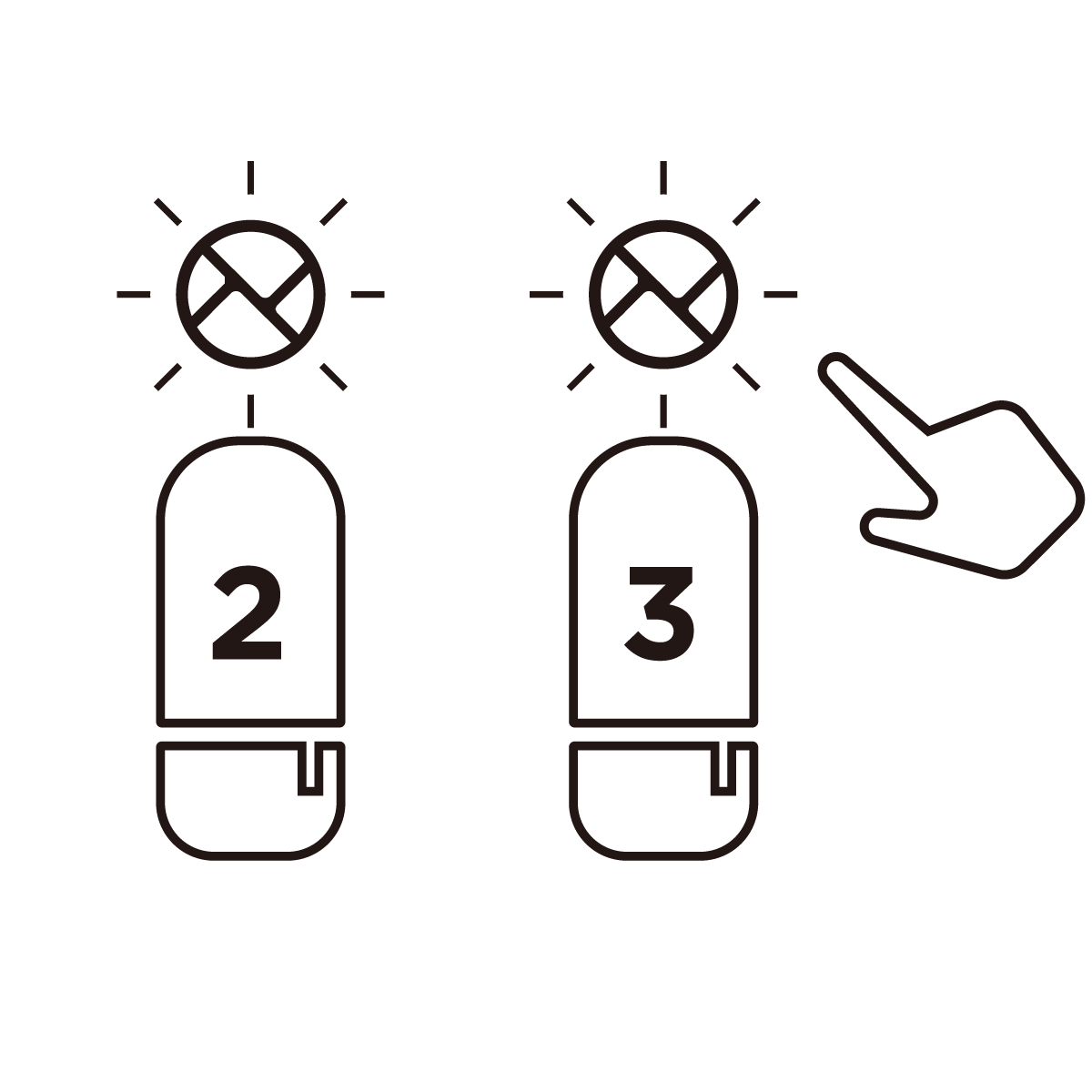 |
|
| 1.스피커 1에서 "그룹 만들기"아이콘을 짧게 누르면 오디오 신호와 함께 그룹 만들기 프로세스를 시작합니다 | 2.기타 스피커 아이콘이 점멸되면 아이콘을 눌러 그룹에 가입합니다 |
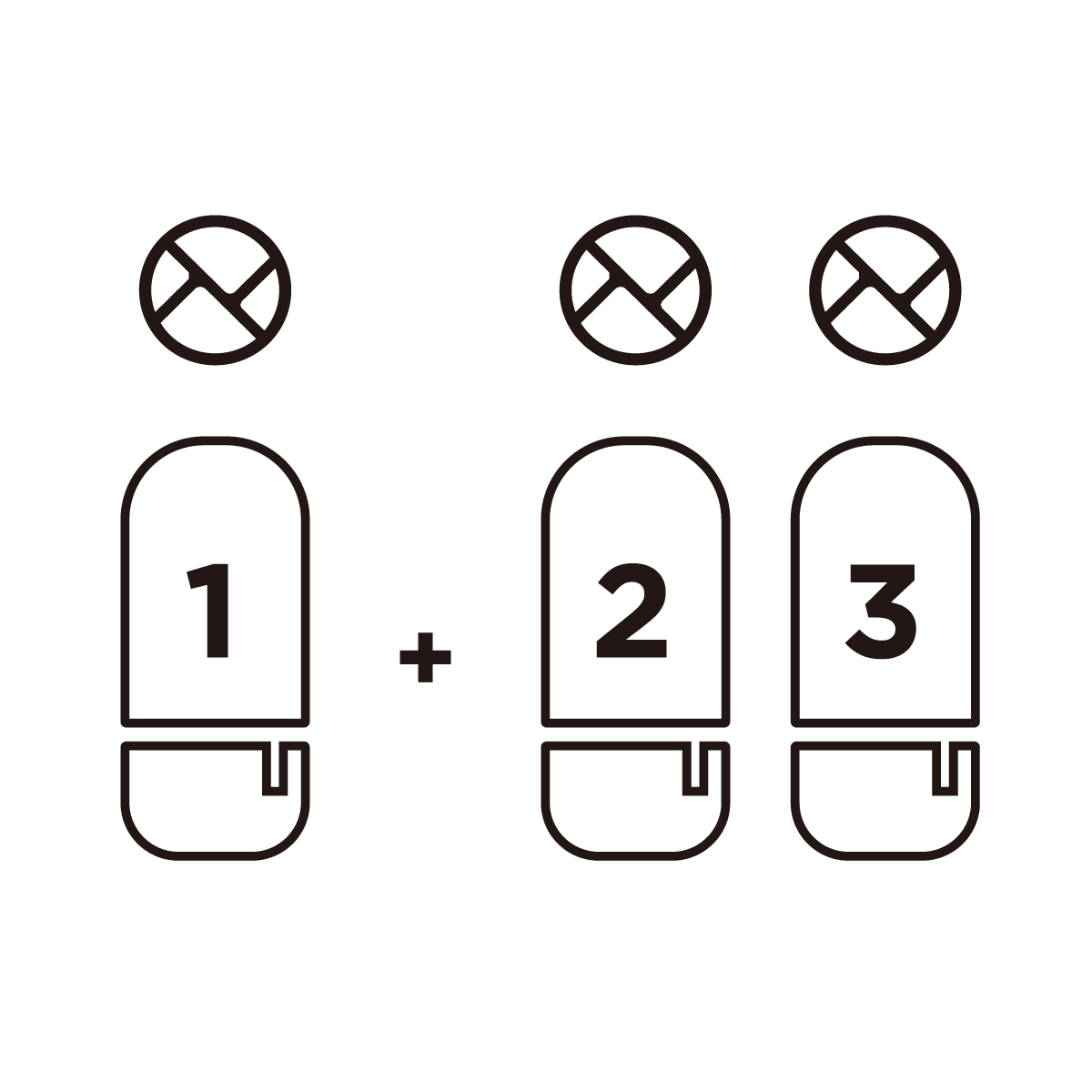 |
||
| 3.오디오 신호와 함께 아이콘이 점등되면 그룹 만들기에 성공하였습니다 | ||
| * 그룹 만들기를 완료하면 스피커명칭은 자동적으로 'LINK XXXX'으로 변경됩니다 | ||
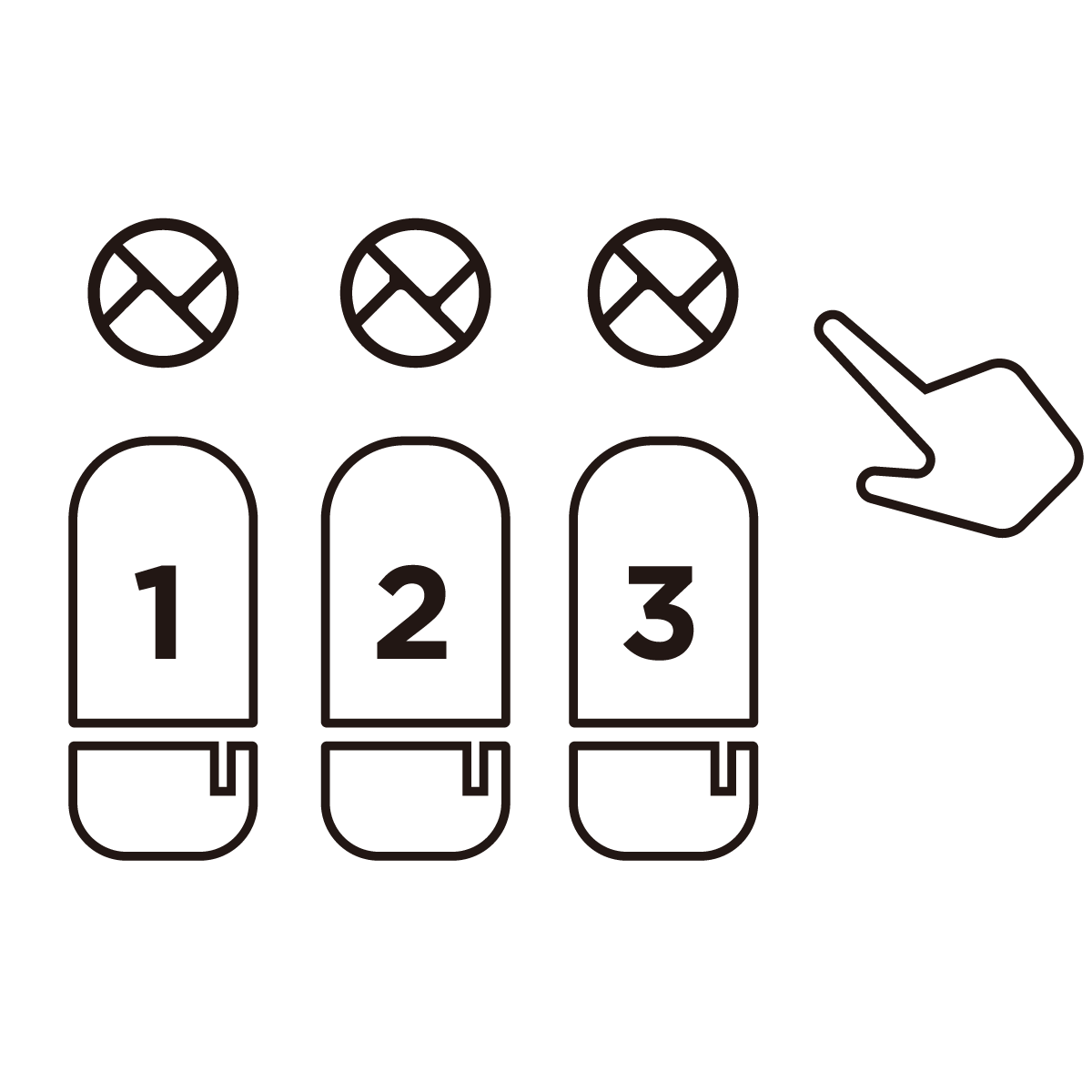 |
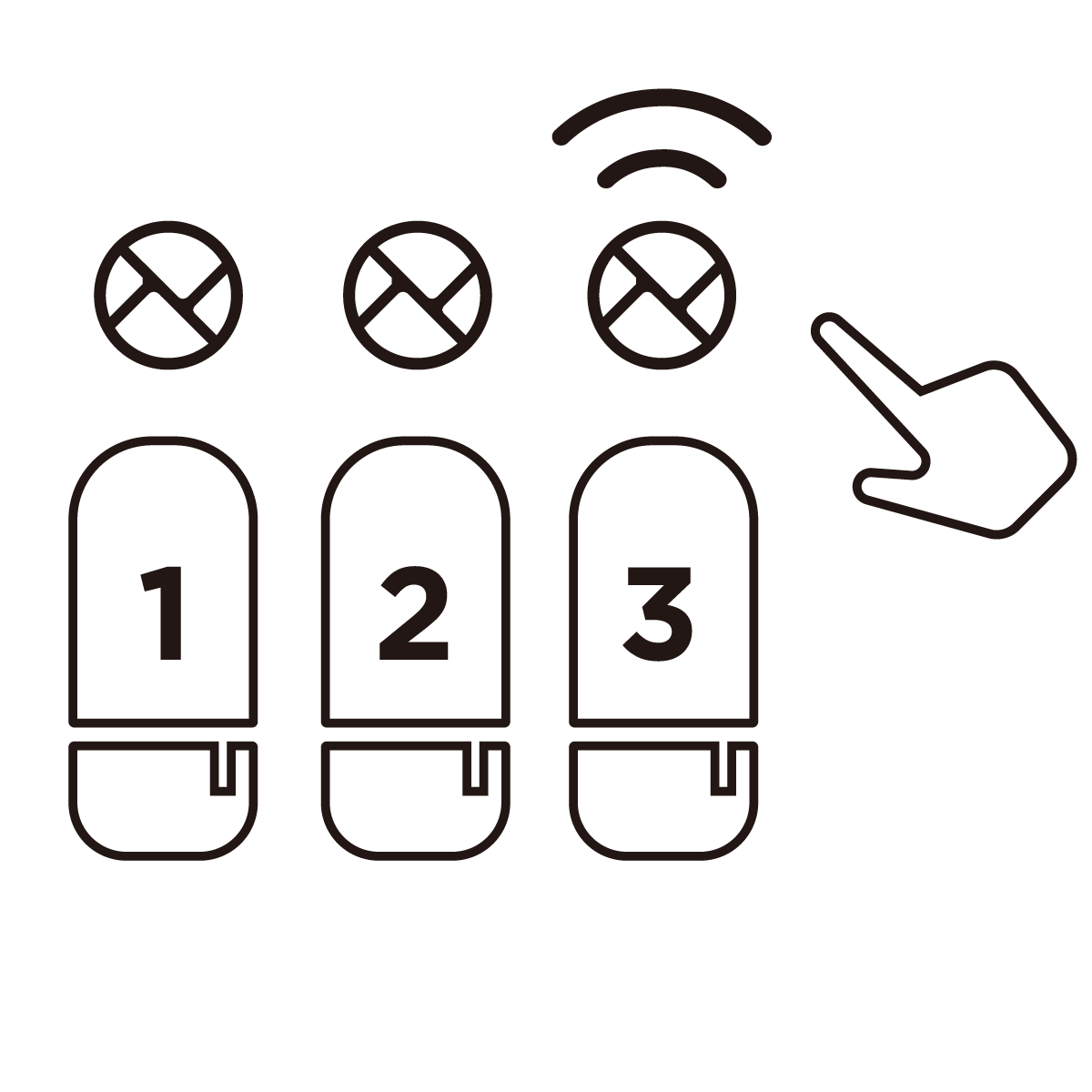 |
|
| 1.스피커3의 '그룹 만들기' 아이콘을 2초간 누릅니다 | 2.스피커3에서 오디오 신호가 나옵니다 |
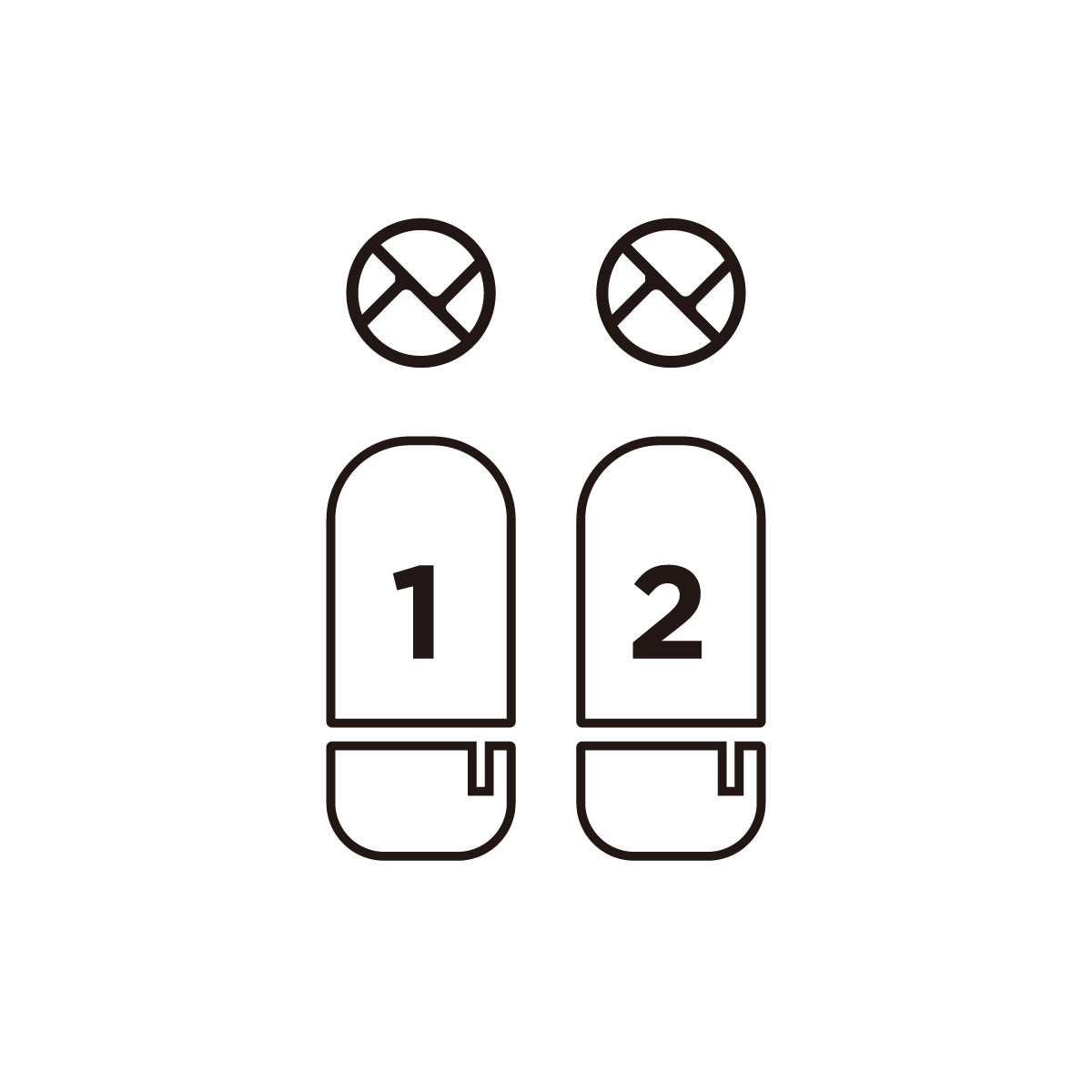 |
||
| 3.스피커3이 그룹 해제되였습니다 |
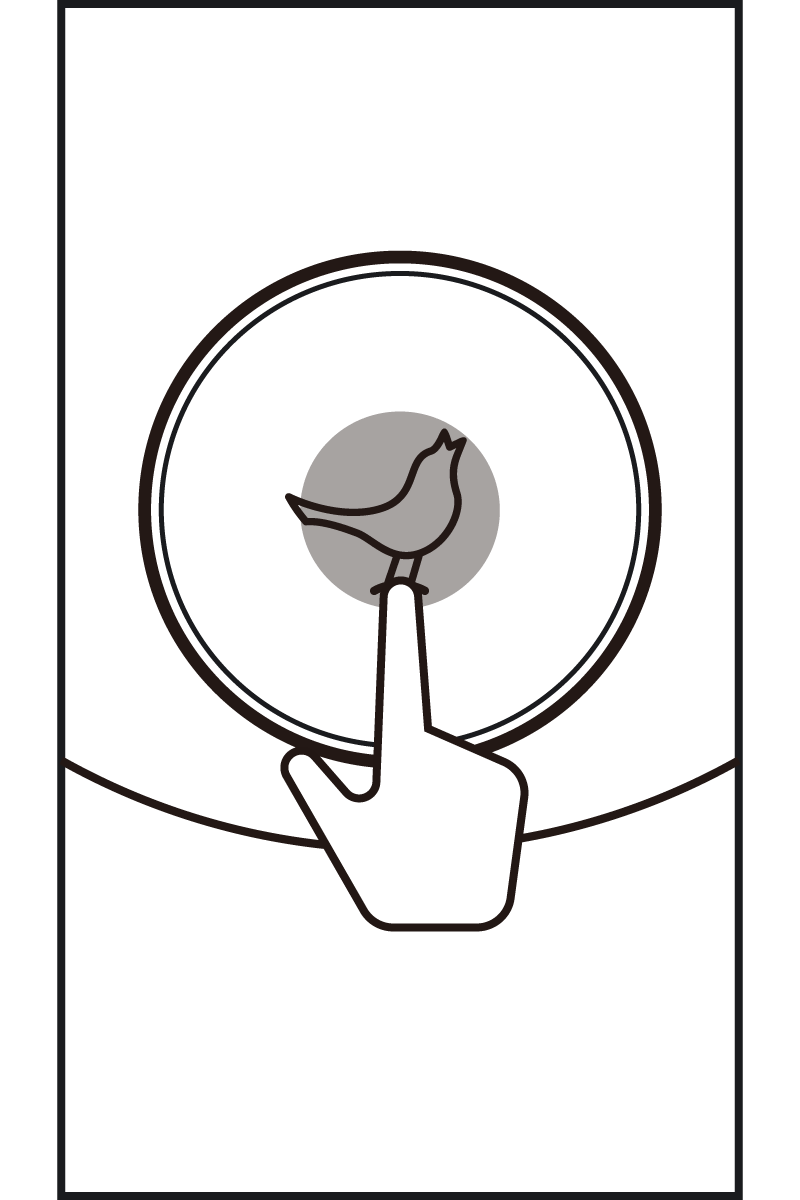 |
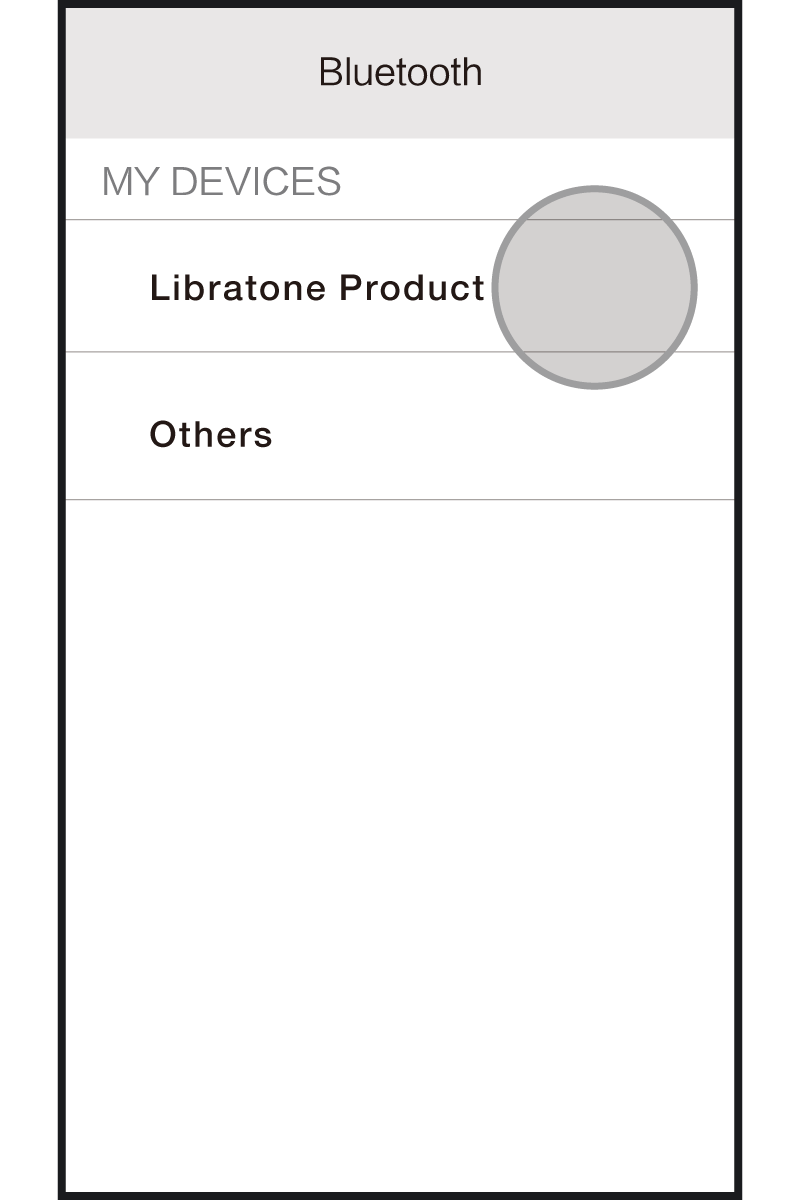 |
|
| 1. Libratone Logo를 2초간 누르면 설정모드에 진입합니다 | 2.휴대폰 블루투스설정 화면에서 Libratone 스피커를 선택하고 페어링을 진행합니다 |
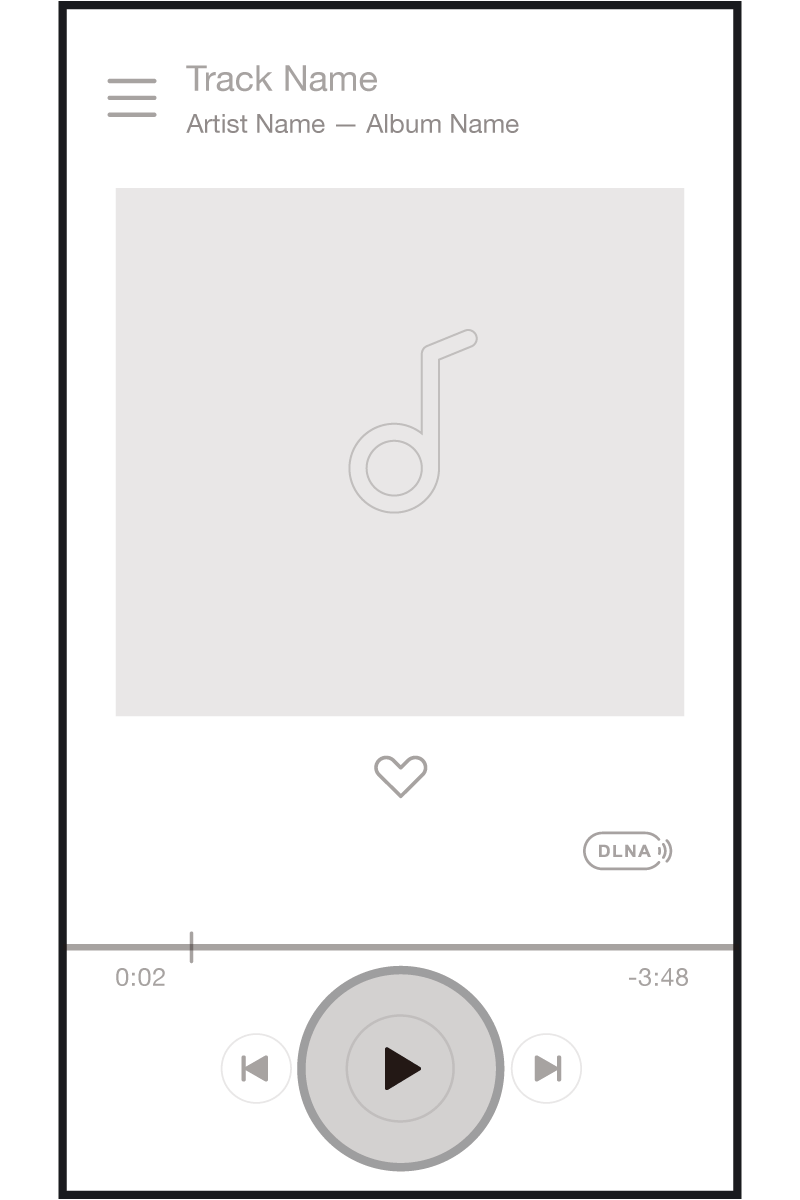 |
||
| 3.뮤직 App을 실행하여 음악을 즐기시면 됩니다 | ||
| * 스피커와 휴대폰을 블루투스로 연결한 상태에서 Libratone Logo를 누르면 통화/거절 가능합니다 | ||
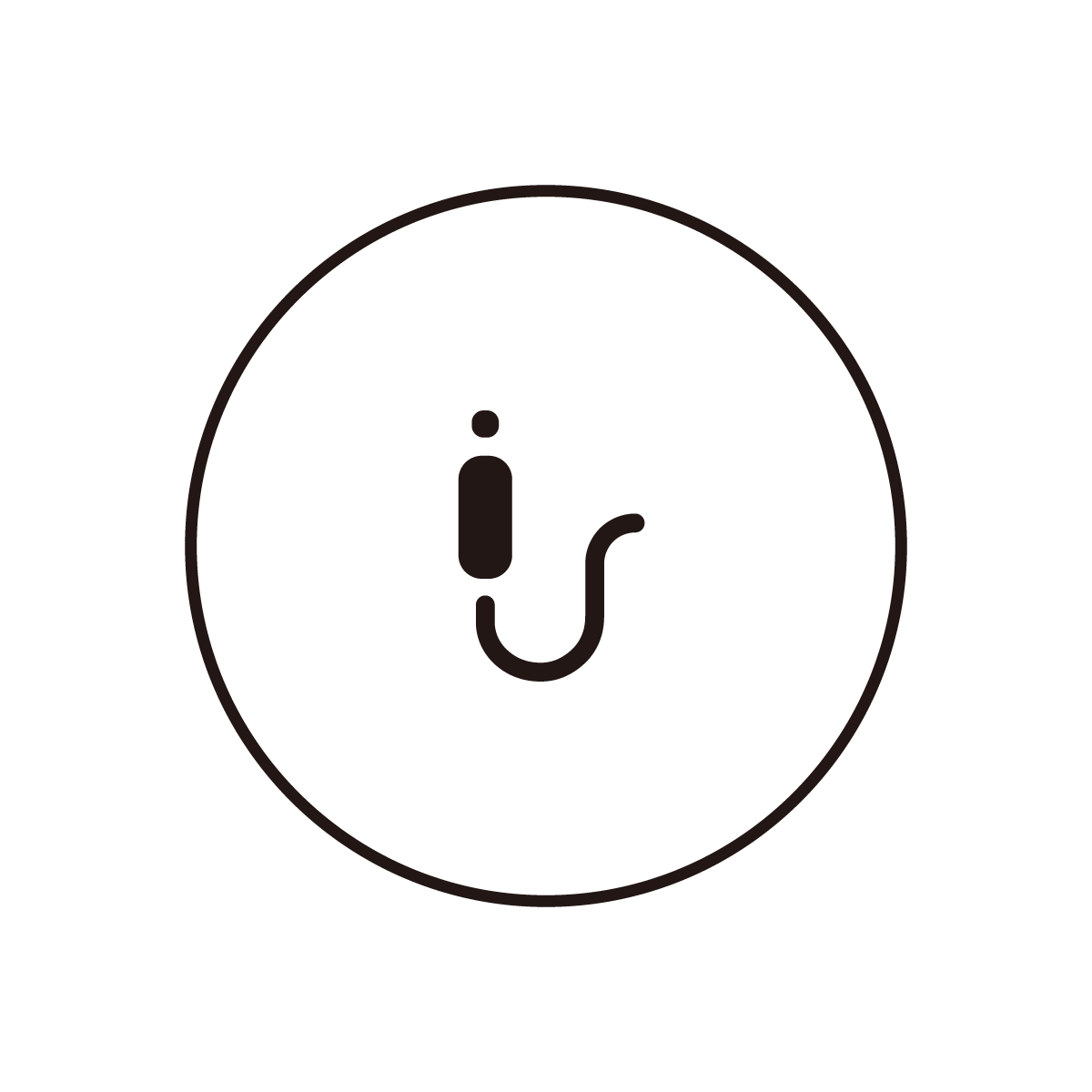 |
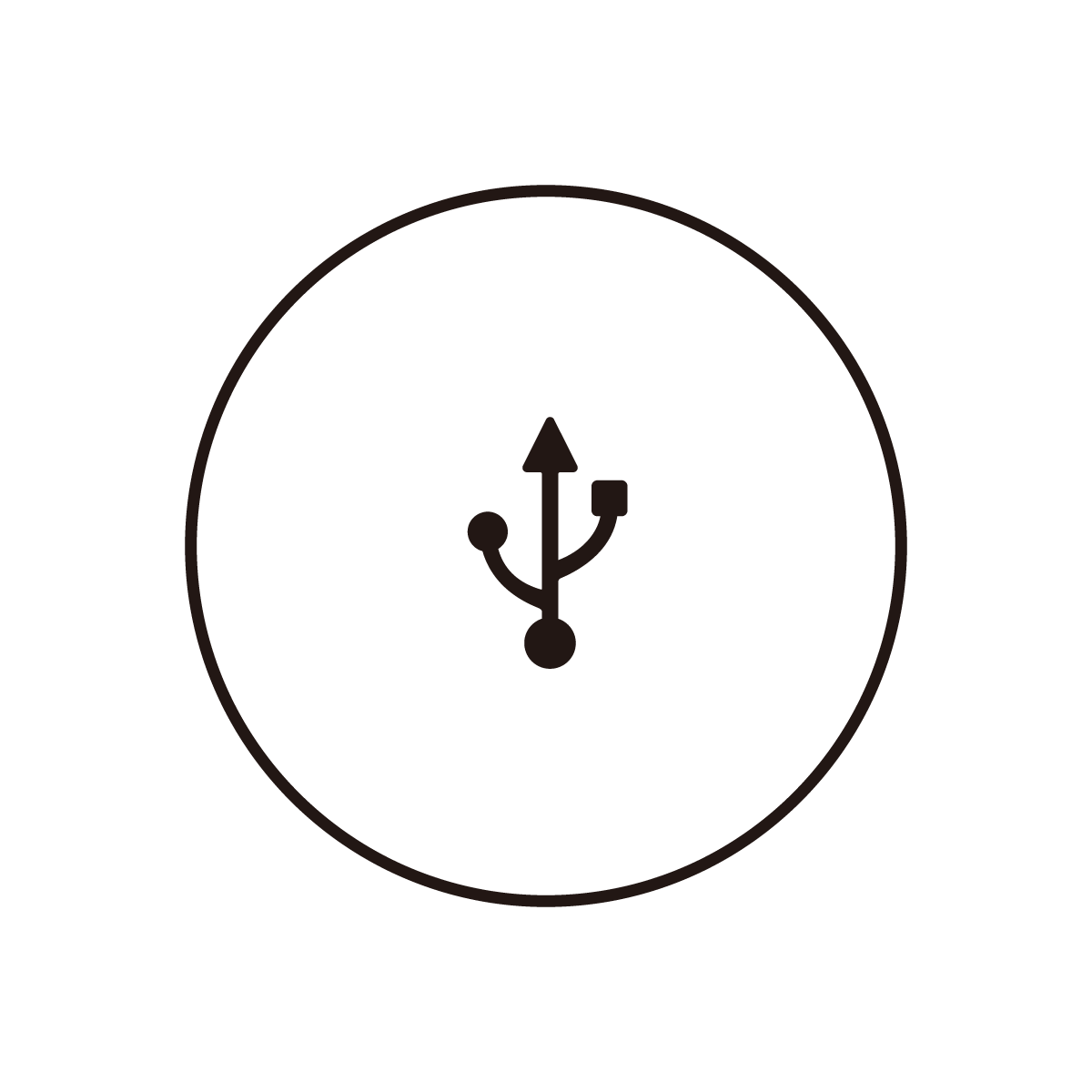 |
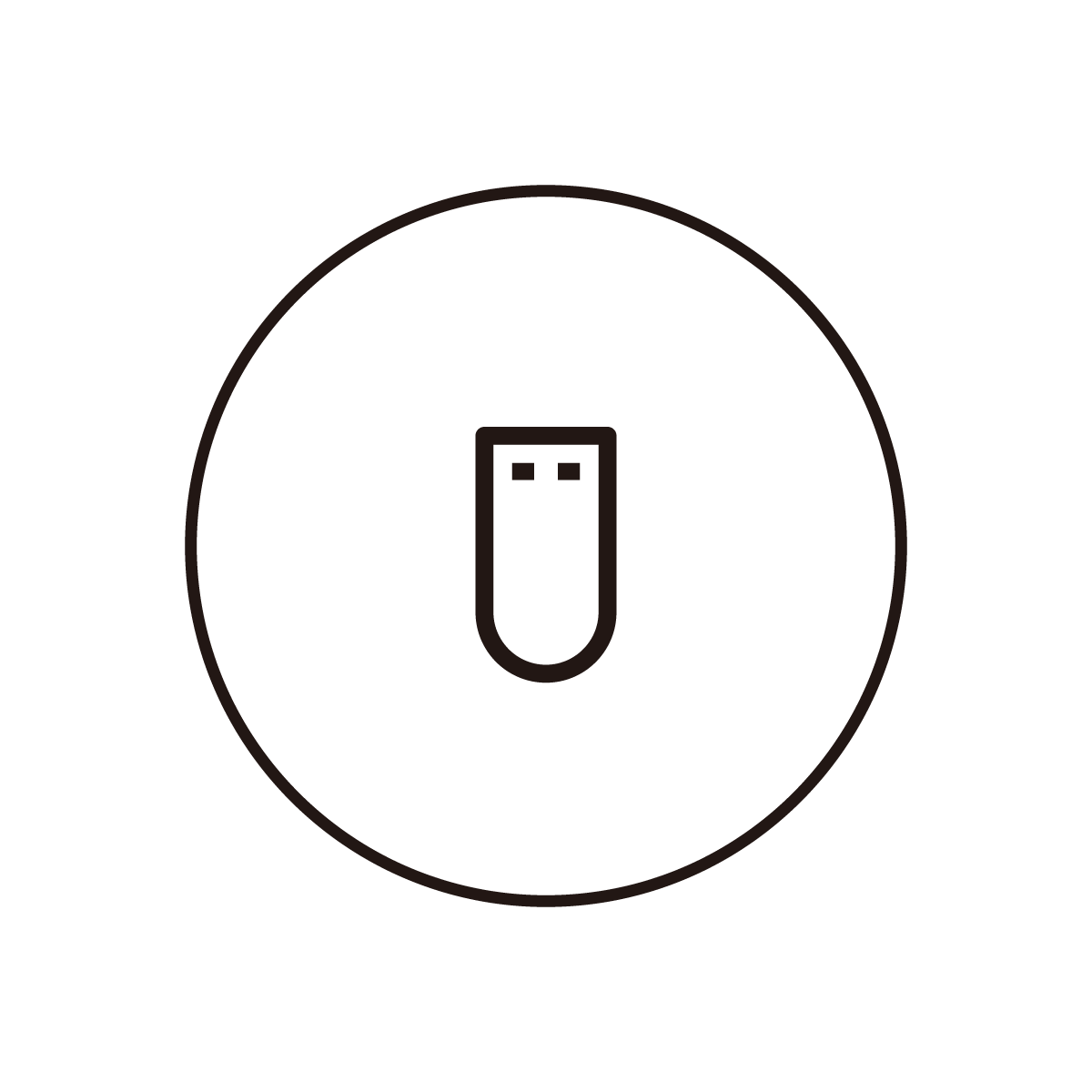 |
| 오디오 케이블로 스피커를 연결하여 재생가능합니다 | 애플기기는 USB케이블을 통하여 충전하면서 음악감상 할 수 있습니다 | USB메모리를 연결하면 연결 오디오 신호와 함께 자동적으로 재생 됩니다 |
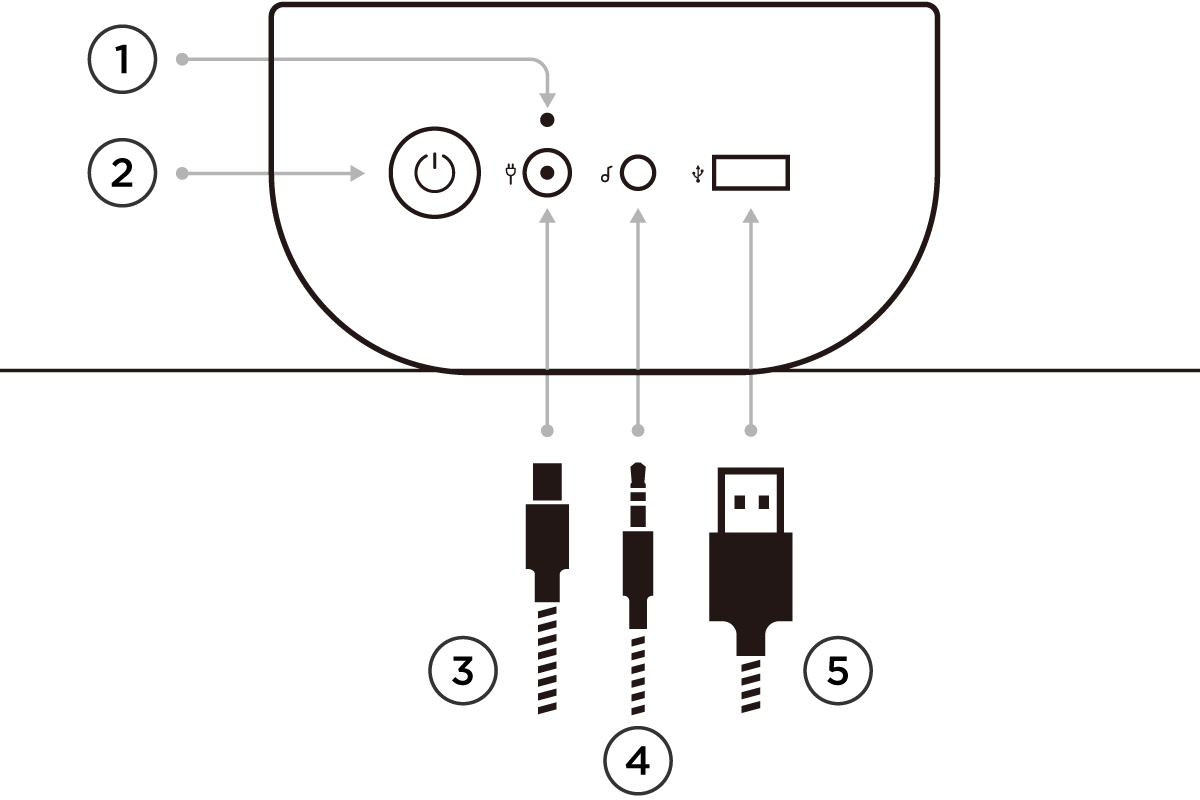 |
① 충전표시등 ② 전원버튼 ③ 전원케이블 ④ 유선입력 ⑤ USB케이블 |
1.Wi-Fi 라우터는 아주 중요한 역할을 합니다.휴대폰 혹은 테블릿 PC에서 스피커로 음악 전송 및 스피커 제어는 Wi-Fi 라우터를 통하여 진행됩니다.
사용 전 스피커설정은 필수이고 휴대폰 혹은 테블렛 PC는 스피커와 동일 Wi-Fi 라우터에 연결 되어 있어야 합니다
2.인터넷 연결 후 스피커는 휴대폰처럼 인터넷에서 직접 재생내용을 확인 할 수 있습니다
3.동일 Wi-Fi에 연결된 휴대폰 혹은 테블렛 PC는 Libratone App을 통하여 스피커를 제어할 수 있습니다
iOS 기기는 별도의 Wi-Fi 설정방법이 있습니다.스피커 설정모드에 진입후 IOS기기의 Wi-Fi설정화면에서 Libratone 스피커를 찾고 가이드에 따라 설정완료하면 됩니다
스피커가 Wi-Fi 라우터에서 멀리 떨어져 있거나 Wi-Fi신호가 안좋고 혹은 Wi-Fi 라우터가 많은 장소에 간섭이 있는 경우 모두 문제 원인일 수 있습니다
Libratone App을 통하여 Wi-Fi 신호강도를 확인 할 수 있습니다
본제품은 Wi-Fi, 블루투스, 유선입력, USB 메모리 재생을 지원합니다.애플기기는 케이블로 연결하여 재생 가능합니다
모든 음원은 동시에 연결 가능하고 스피커가 자체적으로 최신 음원을 전환합니다
Libratone App에서 오른쪽 상단에 있는 Libratone Logo를 클릭합니다.'나의 음악'에서 원하는 채널을 선택 하실 수 있습니다
스피커에 추가' 를 클릭하여 스피커 및 교체하고 싶은 채널을 선택하면 됩니다
USB메모리를 연결하면 연결 오디오 신호와 함께 자동적으로 재생 됩니다.Libratone Logo로 재생/정지 기능을 사용할 수 있으며 좌우 아이콘으로 음악을 교체할 수 있습니다
Libratone 스피커는 오직 FAT32 사양인 USB 메모리를 지원합니다. 오디오사양은 다음과 같습니다
.MP3 .LPCM .WAV .FLAC .WMA/.ASF .OGG .AAC/.M4A .AIFF
실외에서는 블루투스로 연결하여 재생 가능합니다
‘블루투스 재생’ 설명 내용을 참조 하십시오
| Product Name | LIBRATONE ZIPP MINI |
|---|---|
| 모델 | LTH200 |
| 채널 | 1.1 |
| 스피커 | 3" 우퍼 x 1 1" 트위터 x 1 3" 패시브 라디에이터 x 2 |
| 출력 | 60W |
| S/N비 | 96dBA |
| SPL | 93dBA@1m |
| 주파수 응답 | 65~20kHz |
| 입력단자 | Wi-Fi,블루투스,유선입력,USB |
| 음악 재생 시간 | 8-12시간 |
| 충전시간 | <3시간 |
| 제품사이즈 | 직경100mm,높이224.4mm |